Page 1
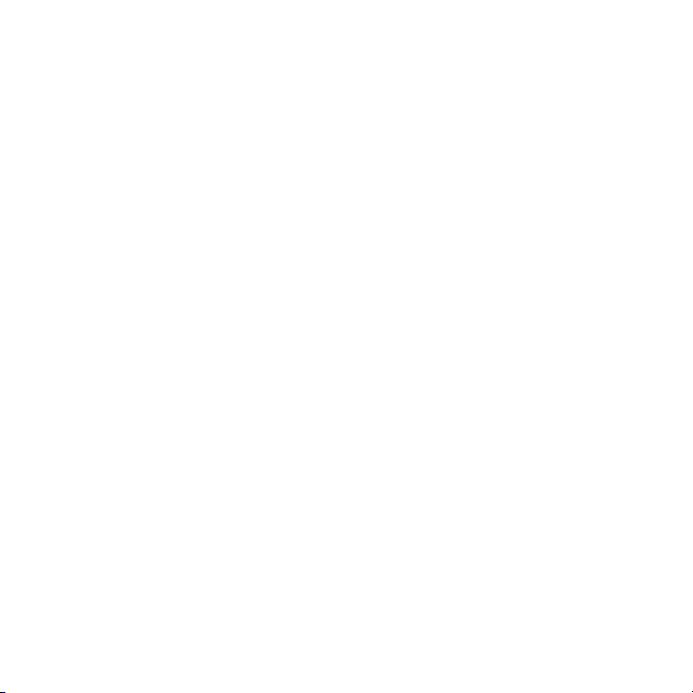
Obsah
Začíname...............................7
Zloženie..............................................7
Zapnutie telefónu...............................8
Pomoc................................................9
Nabíjanie batérie................................9
Prehľad telefónu...............................11
Prehľad ponúk*................................13
Navigácia..........................................15
Pamäť...............................................16
Jazyk telefónu..................................17
Zadávanie textu................................17
Telefonovanie......................19
Uskutočňovanie a prijímanie
hovorov............................................19
Kontakty...........................................21
Rýchle vytáčanie..............................24
Ďalšie funkcie volania.......................25
Fotoaparát Cyber-shot™ ...29
Použitie fotoaparátu.........................29
Ďalšie funkcie fotoaparátu...............31
Prezeranie a označovanie
fotografií...........................................32
Práca s fotografiami.........................34
Toto je internetová verzia tejto publikácie. © Tlač je možná iba pre súkromné použitie.
Odosielanie obsahu na webovú
stránku.............................................34
Tlač fotografií...................................36
Hudba .................................36
Stereofónna prenosná súprava
handsfree.........................................36
Prehrávač hudby..............................37
PlayNow™........................................38
Služba TrackID™ ............................38
Hudba a videoklipy online................39
Prehrávač videozáznamov...............39
Rádio ...............................................40
Aplikácia MusicDJ™........................40
Záznam zvuku .................................41
Prenos a používanie
obsahu.................................41
Manipulácia s obsahom
v telefóne..........................................41
Odoslanie obsahu do iného
telefónu............................................42
pomocou kábla USB,.......................42
Prenos obsahu do počítača
a z počítača......................................43
Názov telefónu.................................44
1
Page 2
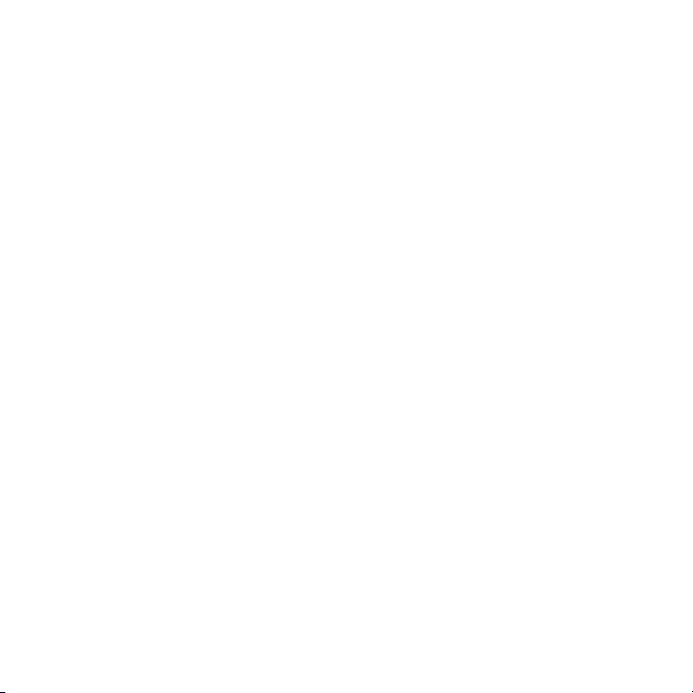
Použitie technológie
bezdrôtovej komunikácie
Bluetooth™......................................44
Zálohovanie a obnovenie.................46
Správy.................................47
Správy SMS a MMS.........................47
Konverzácie......................................49
Hlasové správy.................................49
E-mail...............................................50
Okamžité správy .............................51
Internet ...............................53
Záložky.............................................53
História navštívených stránok..........54
Ďalšie funkcie prehliadača...............54
Zabezpečenie prístupu na
Internet a certifikáty..........................55
Webové kanály.................................55
Aplikácia YouTube™........................57
GPS.....................................57
Použitie systému GPS......................57
Aplikácia Google Maps™ pre
mobilné telefóny...............................58
Zistenie popisu cesty.......................58
Ďalšie funkcie systému GPS............58
Synchronizácia....................61
Synchronizácia pomocou
počítača...........................................61
Synchronizácia pomocou
internetovej služby...........................62
Ďalšie funkcie......................63
Režim Lietadlo..................................63
aktualizačná služba..........................63
Budíky..............................................64
Kalendár...........................................65
Poznámky.........................................66
Úlohy................................................66
Profily...............................................67
Čas a dátum.....................................67
Témy................................................67
Rozloženie hlavnej ponuky...............68
Signály zvonenia..............................68
Orientácia obrazovky.......................68
Hry....................................................69
Aplikácie...........................................69
Zámky..............................................70
Číslo IMEI.........................................71
Riešenie problémov............72
Najčastejšie otázky..........................72
Chybové správy...............................75
2
Toto je internetová verzia tejto publikácie. © Tlač je možná iba pre súkromné použitie.
Page 3
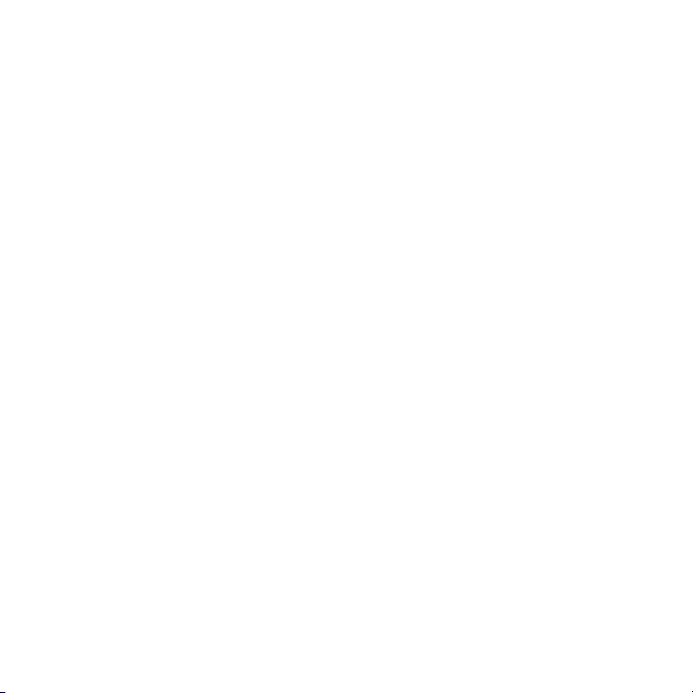
Register...............................77
Toto je internetová verzia tejto publikácie. © Tlač je možná iba pre súkromné použitie.
3
Page 4
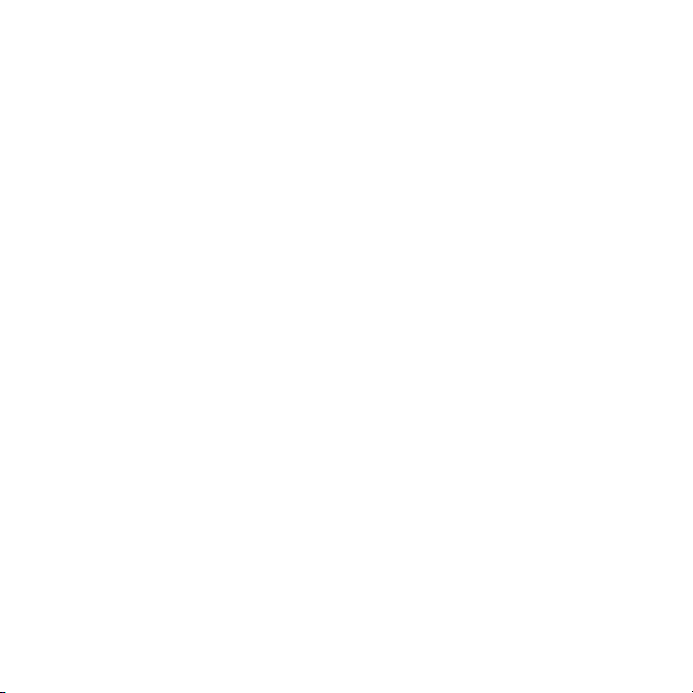
Sony Ericsson C903 Cyber-shot™
Túto používateľskú príručku vydala spoločnosť
Sony Ericsson Mobile Communications AB alebo jej
miestna dcérska spoločnosť bez akejkoľvek záruky.
Vylepšenia a zmeny tejto používateľskej príručky
vyplývajúce z tlačových chýb, z nepresností
v aktuálnych informáciách alebo zo zlepšenia
programov alebo vybavenia môžu byť spracované
iba spoločnosťou Sony Ericsson Mobile
Communications AB, a to kedykoľvek a bez
upozornenia. Také zmeny budú zahrnuté v nových
vydaniach tejto používateľskej príručky.
Všetky práva vyhradené.
©Sony Ericsson Mobile Communications AB, 2009
Číslo publikácie: 1225-4050.1
Upozornenie: Niektoré služby a funkcie opísané
v tejto používateľskej príručke nie sú podporované
všetkými sieťami alebo poskytovateľmi služieb vo
všetkých oblastiach. Toto sa bez obmedzenia týka
medzinárodného tiesňového čísla siete GSM, čísla
112. Podrobnejšie informácie o dostupnosti
konkrétnych služieb alebo funkcií a o poplatkoch
za prístup k nim alebo ich používanie získate od
mobilného operátora alebo poskytovateľa služieb.
Pred použitím mobilného telefónu si prečítajte časť
Dôležité informácie.
Tento mobilný telefón je schopný preberať,
uchovávať a posielať ďalej dodatočný obsah,
napríklad signály zvonenia. Použitie takého obsahu
môže byť obmedzené alebo zakázané právami
tretích osôb, medzi ktoré patria okrem iného aj
obmedzenia dané platnými zákonmi na ochranu
duševného vlastníctva. Úplnú zodpovednosť za
dodatočný obsah, ktorý prevezmete do mobilného
telefónu alebo odošlete z telefónu, nesiete vy, nie
spoločnosť Sony Ericsson. Pred použitím
ľubovoľného dodatočného obsahu skontrolujte, či
máte na zamýšľané použitie potrebnú licenciu alebo
iné oprávnenie. Spoločnosť Sony Ericsson
nezaručuje presnosť, spoľahlivosť ani kvalitu
akéhokoľvek dodatočného obsahu alebo
akéhokoľvek ďalšieho obsahu pochádzajúceho od
iných spoločností. Spoločnosť Sony Ericsson
nebude za žiadnych okolností niesť akúkoľvek
zodpovednosť za vaše nesprávne používanie
dodatočného obsahu alebo ďalšieho obsahu od
iných spoločností.
Smart-Fit Rendering je ochranná známka alebo
registrovaná ochranná známka spoločnosti
ACCESS Co., Ltd.
Bluetooth je ochranná známka alebo registrovaná
ochranná známka spoločnosti Bluetooth SIG Inc.
a akékoľvek použitie tejto známky spoločnosťou
Sony Ericsson je licencované.
Dúhové identifikačné logo, BestPic, PlayNow,
MusicDJ, PhotoDJ, TrackID a VideoDJ sú ochranné
známky alebo registrované ochranné známky
spoločnosti Sony Ericsson Mobile Communications
AB.
Služba TrackID™ je založená na technológii
Gracenote Mobile MusicID™. Gracenote
a Gracenote Mobile MusicID sú ochranné známky
alebo registrované ochranné známky spoločnosti
Gracenote, Inc.
Cyber-shot, Smile Shutter, Sony, Memory Stick
Micro™, M2™ a Media Go sú ochranné známky
alebo registrované ochranné známky spoločnosti
Sony Corporation.
PictBridge je ochranná známka alebo registrovaná
ochranná známka spoločnosti Canon Kabushiki
Kaisha Corporation.
Google™, Google Maps™, YouTube a logo
YouTube sú ochranné známky alebo registrované
ochranné známky spoločnosti Google, Inc.
Wayfinder a Wayfinder Navigator sú ochranné
známky alebo registrované ochranné známy
spoločnosti Wayfinder Systems AB.
SyncML je ochranná známka alebo registrovaná
ochranná známka spoločnosti Open Mobile Alliance
LTD.
4
Toto je internetová verzia tejto publikácie. © Tlač je možná iba pre súkromné použitie.
Page 5
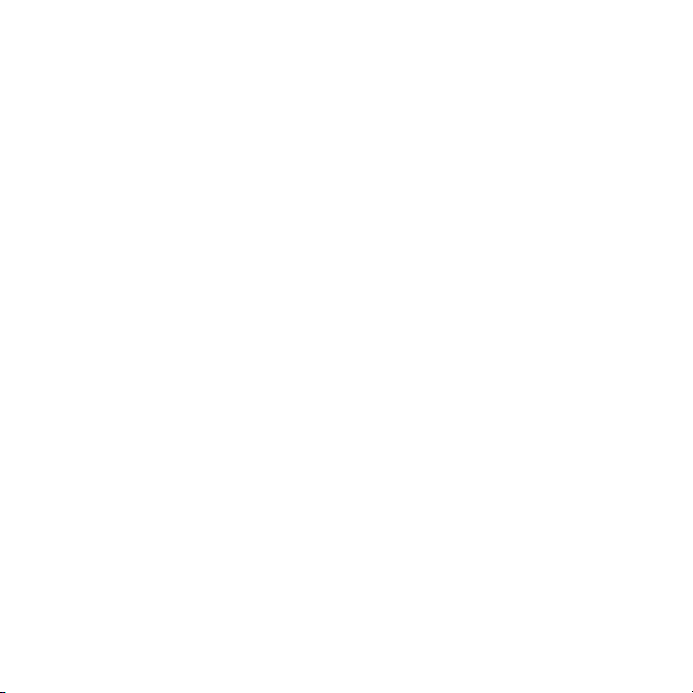
Ericsson je ochranná známka alebo registrovaná
ochranná známka spoločnosti Telefonaktiebolaget
LM Ericsson.
Adobe Photoshop Album Starter Edition je ochranná
známka alebo registrovaná ochranná známka
spoločnosti Adobe Systems Incorporated v USA
alebo iných krajinách.
Microsoft, ActiveSync, Windows, Outlook, Windows
Media a Vista sú registrované ochranné známky
alebo ochranné známky spoločnosti Microsoft
Corporation v USA a iných krajinách.
Textový vstup T9™ je ochranná známka alebo
registrovaná ochranná známka spoločnosti Tegic
Communications. Textový vstup T9™ je licencovaný
v rámci jedného alebo viacerých z nasledujúcich
patentov: patenty USA č. 5,818,437; 5,953,541;
5,187,480; 5,945,928 a 6,011,554; kanadský patent
č. 1,331,057, patent Veľkej Británie č. 2238414B;
štandardný patent oblasti Hongkong č. HK0940329;
patent Republiky Singapur č. 51383; európsky
patent č. 0 842 463(96927260.8) DE/DK, FI, FR, IT,
NL, PT, ES, SE, GB; a ďalšie zažiadané patenty po
celom svete.
Tento výrobok je chránený určitými právami na
duševné vlastníctvo spoločnosti Microsoft. Použitie
alebo šírenie tejto technológie mimo tohto výrobku
bez licencie od spoločnosti Microsoft je zakázané.
Vlastníci obsahu používajú na ochranu svojho
duševného vlastníctva vrátane autorských práv
technológiu digitálnej správy autorských práv
(Windows Media Digital Rights Management,
skratka WMDRM). Toto zariadenie používa na
prístup k obsahu chránenému technológiou
WMDRM softvér WMDRM. Ak softvér WMDRM
nedokáže ochrániť obsah, môžu vlastníci obsahu
požiadať spoločnosť Microsoft, aby zrušila
schopnosť softvéru použiť technológiu WMDRM na
prehrávanie alebo kopírovanie chráneného obsahu.
Toto zrušenie nemá vplyv na nechránený obsah.
Prevzatím licencií pre chránený obsah súhlasíte
s tým, že spoločnosť Microsoft môže k týmto
licenciám pridať zoznam pre ich zrušenie. Vlastníci
obsahu od vás môžu požadovať, aby ste na prístup
k ich obsahu inovovali softvér WMDRM. Ak inováciu
odmietnete, nebudete môcť pristupovať k obsahu,
ktorý inováciu vyžaduje.
Tento výrobok je licencovaný na základe licencie
portfólia patentov vizuálneho formátu MPEG-4
a formátu AVC pre osobné a nekomerčné použitie
zákazníkom na (i) kódovanie videa v súlade
s normou pre vizuálny formát MPEG-4 (ďalej len
„video vo formáte MPEG-4“) alebo normou pre
formát AVC (ďalej len „video vo formáte AVC“ alebo
(ii) dekódovanie videa vo formáte MPEG-4 alebo
formáte AVC, ktoré bolo kódované zákazníkom
vykonávajúcim osobnú a nekomerčnú činnosť alebo
získané poskytovateľom videa, ktorý vlastní licenciu
spoločnosti MPEG LA na poskytovanie videa vo
formáte MPEG-4 alebo formáte AVC. Licencia sa
neposkytuje ani ju nie je možné predpokladať na
akékoľvek iné použitie. Ďalšie informácie vrátane
informácií týkajúcich sa propagačného, vnútorného
a komerčného použitia a licencovania je možné
získať od spoločnosti MPEG LA, L.L.C.
Podrobnejšie informácie nájdete na webovej lokalite
http://www.mpegla.com. Licencia na technológiu
dekódovania zvuku MPEG Layer-3 je poskytnutá
spoločnosťami Fraunhofer IIS a Thomson.
Java, JavaScript a odvodené ochranné známky
a logá Java sú ochranné známky alebo registrované
ochranné známky spoločnosti Sun Microsystems,
Inc. v USA a iných krajinách.
Licenčná zmluva pre koncového používateľa
platformy Sun Java, Micro Edition.
1. Obmedzenia: Tento softvér obsahuje autorsky
dôverne chránené informácie spoločnosti Sun.
Všetky kópie softvéru ostávajú vo vlastníctve
spoločnosti Sun a jej licenčných partnerov. Zákazník
nesmie softvér upravovať, spätne analyzovať,
prekladať, dešifrovať, extrahovať z neho informácie
alebo inak spätne rozoberať. Tento softvér ako celok
Toto je internetová verzia tejto publikácie. © Tlač je možná iba pre súkromné použitie.
5
Page 6
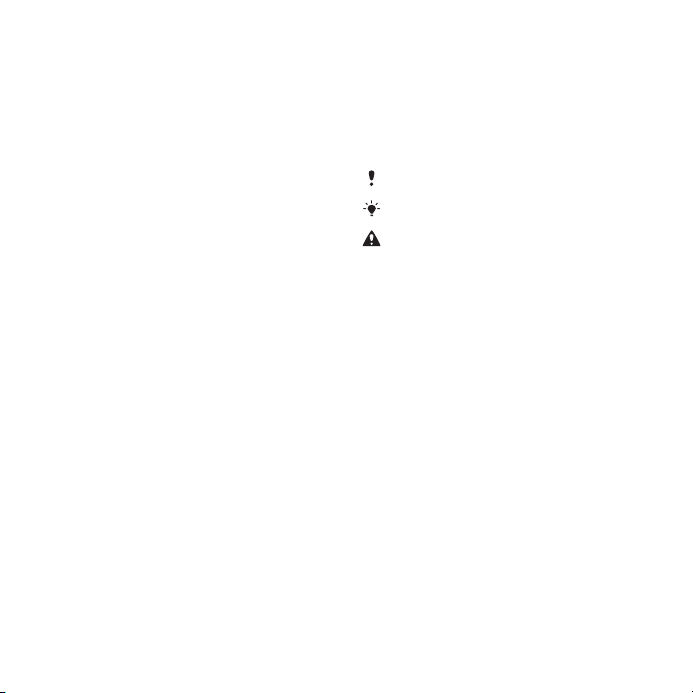
ani žiadna jeho časť sa nesmie stať predmetom
prenajímania, prevodu či ďalšej licencie.
2. Nariadenia pre vývoz: Na tento softvér vrátane
jeho technických údajov sa vzťahujú zákony USA
pre kontrolu vývozu vrátane nariadenia U.S. Export
Administration Act (správne nariadenie o vývoze
z USA) a súvisiacich predpisov. Súčasne sa na tento
softvér môžu vzťahovať predpisy pre kontrolu
vývozu alebo dovozu v iných krajinách. Zákazník
súhlasí s tým, že bude prísne dodržiavať všetky
takéto predpisy, a berie na vedomie, že je jeho
zodpovednosťou získať licenciu na vývoz, opätovný
vývoz alebo dovoz tohto softvéru. Tento softvér
nesmie byť prevzatý alebo inak vyvezený či
opätovne vyvezený (i) do nasledujúcich krajín alebo
štátnym príslušníkom či obyvateľom týchto krajín:
Kuba, Irak, Irán, Severná Kórea, Líbya, Sudán, Sýria
(tento zoznam sa môže príležitostne zmeniť) alebo
iných krajín, na ktoré je uvalené embargo na vývoz
tovaru z USA; alebo (ii) osobám a štátom na
zozname SDN (Specially Designated Nations)
Ministerstva financií USA alebo zozname Table of
Denial Orders Ministerstva obchodu USA. 3.
Obmedzené práva: Na použitie, kopírovanie alebo
sprístupnenie štátnou správou USA sa vzťahujú
obmedzenia uvedené v doložkách Rights in
Technical Data and Computer Software
v príslušných dodatkoch DFARS 252.227-7013(c) (1)
a FAR 52.227-19(c) (2).
Obmedzené práva: Na použitie, kopírovanie alebo
sprístupnenie štátnou správou USA sa vzťahujú
obmedzenia uvedené v doložkách Rights in
Technical Data and Computer Software
v príslušných dodatkoch DFARS 252.227-7013(c) (1)
(ii) a FAR 52.227-19(c) (2).
Názvy ostatných produktov a spoločností
uvedených v tejto príručke môžu byť ochranné
známky ich príslušných vlastníkov.
Akékoľvek práva, ktoré tu nie sú výslovne udelené,
sú vyhradené.
Všetky obrázky sú iba informatívne a nemusia
presne zodpovedať skutočnému telefónu.
Symboly pokynov
V tejto používateľskej príručke sa môžu
vyskytnúť nasledujúce symboly.
Poznámka
Tip
Varovanie
> Pomocou programových tlačidiel
alebo navigačného tlačidla prejdite
na položku a vyberte ju. Pozrite
časť Navigácia na strane 15.
6
Toto je internetová verzia tejto publikácie. © Tlač je možná iba pre súkromné použitie.
Page 7

Začíname
Zloženie
Skôr ako začnete telefón používať,
musíte vložiť kartu SIM a nabiť batériu.
Vloženie karty SIM
1
Odomknite zámok krytu batérie.
2
Odstráňte kryt batérie.
3
Zasuňte kartu SIM do držiaka tak, aby
kontakty zlatej farby smerovali nadol.
Vloženie batérie
1
Vložte batériu do telefónu štítkom
nahor. Konektory batérie priložte ku
konektorom v telefóne.
2
Nasaďte kryt batérie na miesto
a zamknite ho.
Toto je internetová verzia tejto publikácie. © Tlač je možná iba pre súkromné použitie.
Začíname 7
Page 8
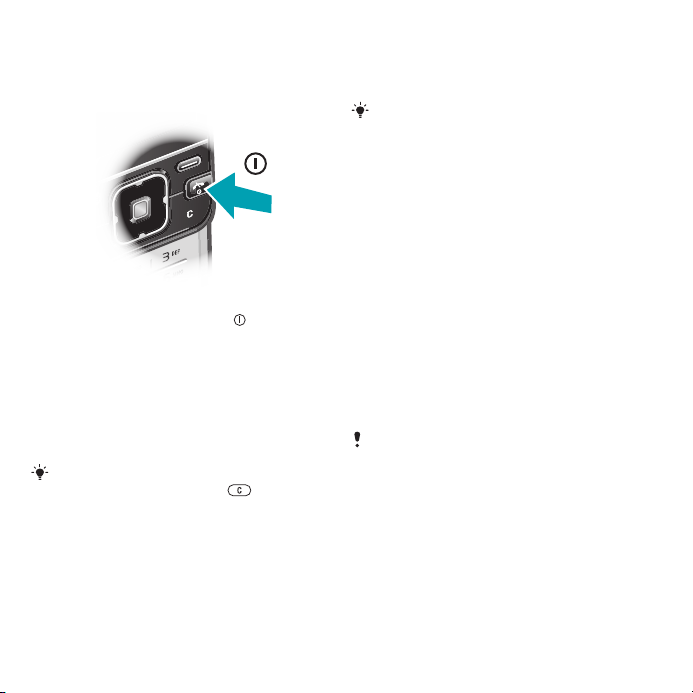
Zapnutie telefónu
Zapnutie telefónu
1
Stlačte a podržte tlačidlo .
2
Ak karta SIM požaduje kód PIN, zadajte
ho a vyberte možnosť OK.
3
Vyberte jazyk.
4
Podľa pokynov spustite sprievodcu
nastavením, pomocou ktorého
vykonáte základné nastavenia
a zobrazíte užitočné tipy.
Ak chcete opraviť chybu pri zadávaní
kódu PIN, stlačte tlačidlo .
Karta SIM
Karta SIM (Subscriber Identity Module
– identifikačný modul predplatiteľa),
ktorú ste dostali od mobilného
operátora, obsahuje informácie
o vašom predplatnom. Pred vložením
karty SIM do telefónu alebo vybratím
karty z telefónu vždy vypnite telefón
a odpojte nabíjačku.
Pred vybratím karty SIM z telefónu
môžete na kartu SIM uložiť kontakty.
Pozrite časť Kopírovanie mien a čísiel na
kartu SIM na strane 23.
PIN
Na aktivovanie telefónnych služieb
a funkcií budete potrebovať kód PIN
(Personal Identification Number –
osobné identifikačné číslo). Kód PIN
vám poskytne mobilný operátor. Každá
zadaná číslica kódu PIN sa zobrazí ako
hviezdička (*). To neplatí, ak kód PIN
začína rovnakými číslicami ako
tiesňové číslo, napríklad číslo 112
alebo 911. Tiesňové číslo je pri
zadávaní viditeľné a dá sa naň volať bez
zadania kódu PIN.
Ak kód PIN zadáte trikrát za sebou
nesprávne, karta SIM sa zablokuje.
Pozrite časť Zámok karty SIM na
strane 70.
Pohotovostný režim
Po zapnutí telefónu a zadaní kódu PIN
sa zobrazí názov mobilného operátora.
Toto zobrazenie sa nazýva
pohotovostný režim. Telefón je
pripravený na použitie.
8 Začíname
Toto je internetová verzia tejto publikácie. © Tlač je možná iba pre súkromné použitie.
Page 9
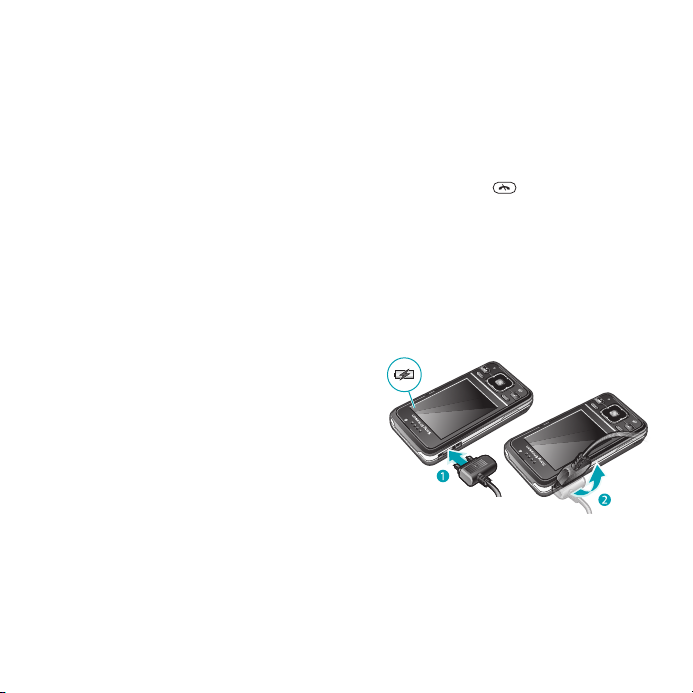
Použitie iných sietí
Uskutočňovanie a prijímanie hovorov,
používanie správ a prenos údajov,
napríklad pri použití internetových
služieb, mimo siete vášho operátora
(v cudzej, alebo tiež roamingovej sieti),
môže byť nákladnejšie. Ďalšie
informácie získate od mobilného
operátora.
Pomoc
Okrem tejto používateľskej príručky sú
na webovej stránke
www.sonyericsson.com/support
k dispozícii príručky funkcií a ďalšie
informácie.
V telefóne je tiež k dispozícii pomoc
a informácie.
Prístup k používateľskej príručke
•
Vyberte položku Ponuka > Nastavenie >
Pomoc. pre použív. > Používateľ.
príručka.
Zobrazenie tipov a rád
•
Vyberte položku Ponuka > Nastavenie >
Pomoc. pre použív. > Tipy a triky.
Zobrazenie informácií o funkciách
•
Prejdite na požadovanú funkciu a ak je
dostupná možnosť Inform., vyberte ju.
V niektorých prípadoch sa možnosť
Inform. zobrazuje v ponuke Možn..
Zobrazenie prehliadky telefónu
•
Vyberte položku Ponuka > Zábava >
Ukážkové video.
Zobrazenie stavu telefónu
•
Stlačte tlačidlo
nastavenie hlasitosti. Zobrazia sa
informácie o telefóne, pamäti a batérii.
a potom tlačidlo na
Nabíjanie batérie
Batéria nového telefónu je čiastočne
nabitá.
Nabíjanie batérie
1
Pripojte náhlavnú súpravu k telefónu.
Úplné nabitie batérie trvá približne 2,5
hodiny. Stlačením ľubovoľného tlačidla
aktivujte obrazovku.
Toto je internetová verzia tejto publikácie. © Tlač je možná iba pre súkromné použitie.
Začíname 9
Page 10

2
Nabíjačku odpojíte vyklopením
konektora nahor.
Počas nabíjania môžete telefón používať.
Batériu môžete nabíjať kedykoľvek a aj
dlhšie alebo kratšie ako 2,5 hodiny.
Nabíjanie môžete prerušiť bez rizika
poškodenia batérie.
10 Začíname
Toto je internetová verzia tejto publikácie. © Tlač je možná iba pre súkromné použitie.
Page 11

Prehľad telefónu
11
12
13
3
2
4
10
9
5
6
8
7
1
1 Reproduktor slúchadla
2 Svetelný snímač obrazovky
3 Obrazovka
4 Konektor na pripojenie nabíjačky, súpravy handsfree
a kábla USB
5 Softvérové tlačidlá
6 Navigačné tlačidlo
7 Tlačidlo na uskutočnenie hovoru
8 Tlačidlo ponuky činností
9 Zásuvka na pamäťovú kartu (pod krytom)
10 Hlasný reproduktor
11 Kamera videohovoru*
12 Tlačidlo na ukončenie hovoru, vypínač telefónu
13 Tlačidlo C (vymazanie)
Toto je internetová verzia tejto publikácie. © Tlač je možná iba pre súkromné použitie.
Začíname 11
Page 12

14 Objektív fotoaparátu
15
17
18
16
14
15 Tlačidlá na nastavenie hlasitosti a digitálne priblíženie/
vzdialenie (lupa)
16 Blesk
17 Tlačidlo zobrazenia/režimu fotoaparátu
18 Tlačidlo uzávierky fotoaparátu
*Kamera videohovoru nemusí byť k dispozícii v každej krajine.
12 Začíname
Toto je internetová verzia tejto publikácie. © Tlač je možná iba pre súkromné použitie.
Page 13
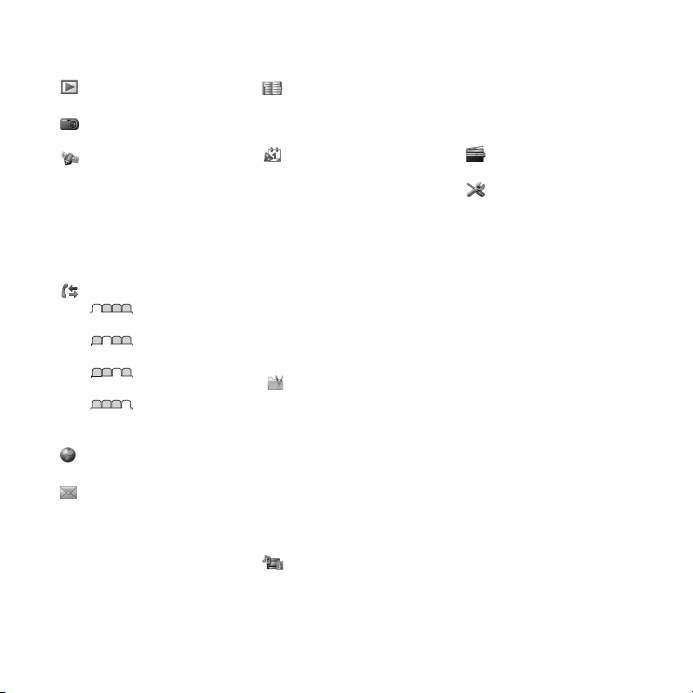
Prehľad ponúk*
PlayNow™
Cyber-shot™
Služby polohy
Google Maps
Navigácia
Stopár
Moje obľúbené
Informácie o stave
Nastavenie
Hovory**
Všetky hovory
Prijaté hovory
Volané čísla
Zmeškané hovory
Internet
Správy
Napísať novú
Prijaté správy /Konverzácie
Správy
E-mail
Okamž. správy
Volať hlas. schr.
Toto je internetová verzia tejto publikácie. © Tlač je možná iba pre súkromné použitie.
Kontakty
Môj stav
Nový kontakt
Organizátor
Správca súborov **
Budíky
Aplikácie
Videohovor
Kalendár
Úlohy
Poznámky
Synchronizácia
Časovač
Stopky
Kalkulačka
Pamäť kódov
Zábava
Služby online
TrackID™
Hry
VideoDJ™
PhotoDJ™
MusicDJ™
Diaľkové ovládanie
Nahrať zvuk
Ukážkové video
Médiá
Fotografie
Hudba
Video
Hry
Webové kanály
Nastavenie
Rádio
Nastavenie
Všeobecné
Profily
Čas a dátum
Jazyk
Aktualizačná služba
Ovládanie hlasom
Nové udalosti
Skratky
Režim Lietadlo
Zabezpečenie
Sprievodca nastav.
Zjednodušenie ovlád.
Stav telefónu
Obnovenie nastavení
Zvuky a signály
Hlasitosť zvonenia
Signál zvonenia
Tichý režim
Zosilňujúce zvonenie
Vibračná signalizácia
Signál správy
Zvuk tlačidiel
Displej
Tapeta
Rozlož. hl. ponuky
Téma
Úvodná obrazovka
Začíname 13
Page 14
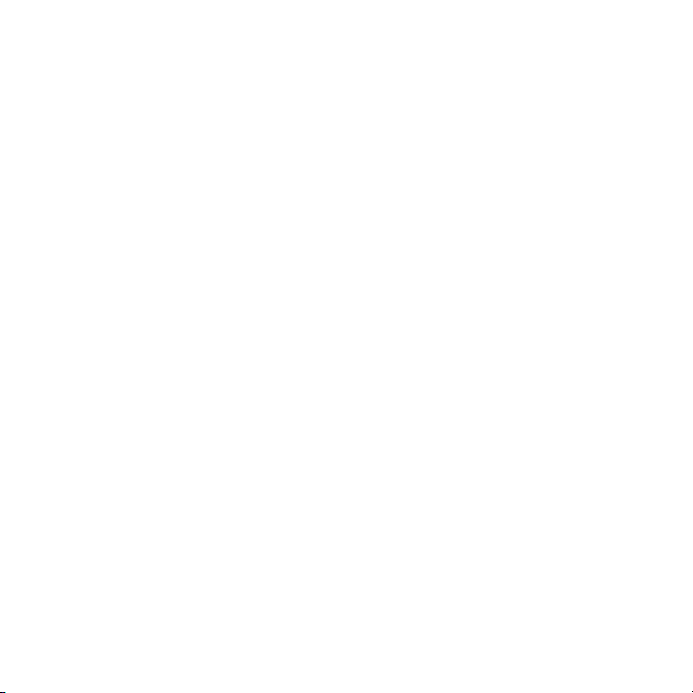
Šetrič obrazovky
Veľkosť hodín
Jas
Upraviť názvy liniek
Hovory
Rýchle vytáčanie
Inteligentné hľadanie
Presmerovanie
Prepnúť na linku 2
Správa hovorov
Dĺžka a cena hovoru
Ukázať/skryť číslo
Súprava handsfree
Prijímať otvorením
Ukončiť zavretím
Pripojenia
Bluetooth
USB
Názov telefónu
Synchronizácia
Správa zariadenia
Mobilné siete
Dátová komunikácia
Nastavenie Internetu
Nastavenie pre prúdy
Nastavenie správ
Nastavenie SIP
Príslušenstvo
Pomoc. pre použív.
Používateľ. príručka
Prevzatie nastavení
Základné nastavenie
Tipy a triky
* Niektoré ponuky závisia od
mobilného operátora, použitej
siete alebo predplatného.
** Medzi kartami a vedľajšími
ponukami môžete prechádzať
pomocou navigačného
tlačidla. Ďalšie informácie
nájdete v časti Navigácia na
strane 15.
14 Začíname
Toto je internetová verzia tejto publikácie. © Tlač je možná iba pre súkromné použitie.
Page 15
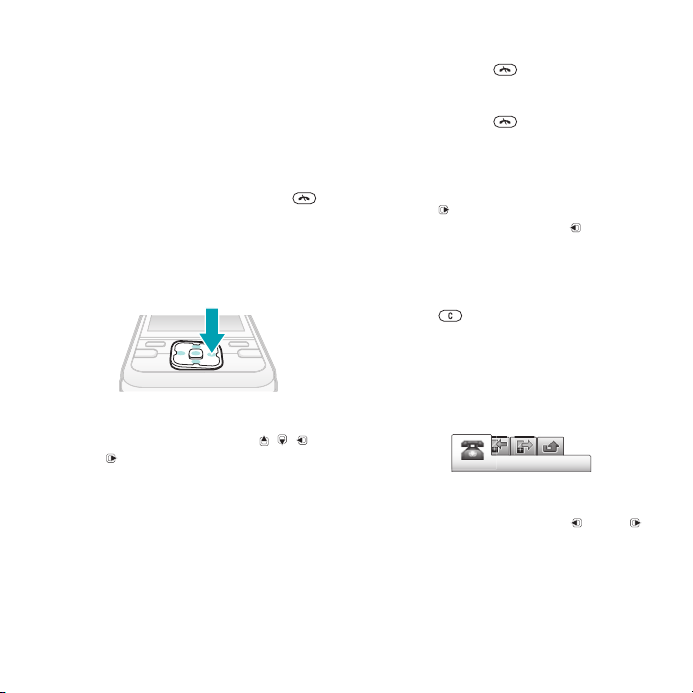
Navigácia
Prístup k hlavnej ponuke
•
Keď sa na obrazovke zobrazí položka
Ponuka, stlačením prostredného
softvérového tlačidla vyberte položku
Ponuka.
•
Keď sa na obrazovke nezobrazí
položka Ponuka, stlačte tlačidlo
a potom stlačením prostredného
softvérového tlačidla vyberte položku
Ponuka.
Navigácia v ponukách telefónu
•
Ak chcete prechádzať ponukami,
stláčajte navigačné tlačidlo , ,
alebo .
Výber akcie na obrazovke
•
Stlačte ľavé, prostredné alebo pravé
softvérové tlačidlo.
Zobrazenie možností pre určitú
položku
•
Ak chcete položku napríklad upraviť,
vyberte Možn..
Ukončenie funkcie
•
Stlačte tlačidlo .
Návrat do pohotovostného režimu
•
Stlačte tlačidlo .
Navigácia medzi médiami
1
Vyberte položku Ponuka > Médiá.
2
Prejdite na položku ponuky a stlačte
tlačidlo
3
Na návrat použite tlačidlo .
Odstránenie položiek
•
Položky, ako sú čísla, písmená,
obrázky a zvuky, odstránite stlačením
tlačidla .
Karty
V niektorých ponukách sú k dispozícii
karty. Karty má napríklad ponuka
Hovory.
Prechádzanie medzi kartami
•
Stlačte navigačné tlačidlo alebo .
Skratky
Pomocou klávesových skratiek môžete
prejsť z pohotovostného režimu priamo
na požadované funkcie.
.
Toto je internetová verzia tejto publikácie. © Tlač je možná iba pre súkromné použitie.
Začíname 15
Page 16
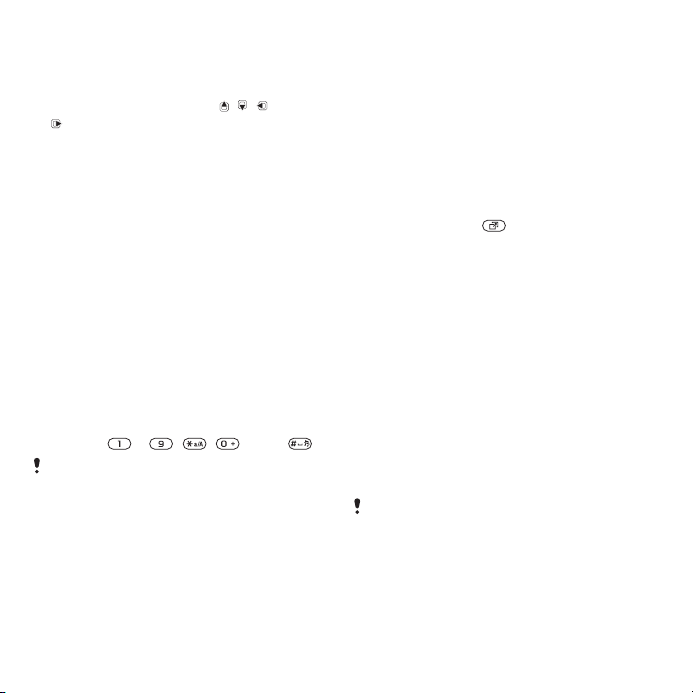
Použitie klávesových skratiek pre
navigačné tlačidlo
•
Ak chcete prejsť priamo na určitú
funkciu, stlačte tlačidlo , , alebo
.
Úprava skratky pre navigačné tlačidlo
1
Vyberte položku Ponuka > Nastavenie >
Všeobecné > Skratky.
2
Prejdite na požadovanú možnosť
a vyberte položku Upraviť.
3
Prejdite na požadovanú možnosť
ponuky a vyberte položku Skratka.
Skratky hlavnej ponuky
Číslovanie ponúk začína od hornej ľavej
ikony a pokračuje doprava a potom po
riadkoch nadol.
Okamžitý prechod na položku hlavnej
ponuky
•
Vyberte položku Ponuka a stlačte
tlačidlo – , , alebo .
Možnosť Rozlož. hl. ponuky musí byť
nastavená na hodnotu Mriežka. Pozrite
časť Zmena rozloženia hlavnej ponuky na
strane 68.
Ponuka činností
Ponuka činností poskytuje rýchly
prístup k týmto funkciám:
•
Nové udalosti – zmeškané hovory
a nové správy.
•
Spustené aplik. – aplikácie, ktoré sú
spustené na pozadí.
•
Vlastné skratky – sem pridajte svoje
obľúbené funkcie, ku ktorým chcete
mať rýchly prístup.
•
Internet – rýchly prístup na Internet.
Otvorenie ponuky činností
•
Stlačte tlačidlo
.
Pamäť
Obsah môžete uložiť na pamäťovú
kartu, do pamäte telefónu a na kartu
SIM. Ak je v telefóne vložená pamäťová
karta, budú sa fotografie a hudba
ukladať na ňu. Ak pamäťová karta
v telefóne nie je alebo je plná, budú sa
fotografie a hudba ukladať do pamäte
telefónu. Správy a kontakty sa ukladajú
do pamäte telefónu, ale môžete
nastaviť ich ukladanie na kartu SIM.
Pamäťová karta
Pamäťovú kartu je možné zakúpiť
samostatne.
Tento telefón podporuje pamäťovú
kartu Memory Stick Micro™ (M2™),
ktorá rozširuje miesto na ukladanie
v telefóne. Môže sa použiť tiež ako
16 Začíname
Toto je internetová verzia tejto publikácie. © Tlač je možná iba pre súkromné použitie.
Page 17
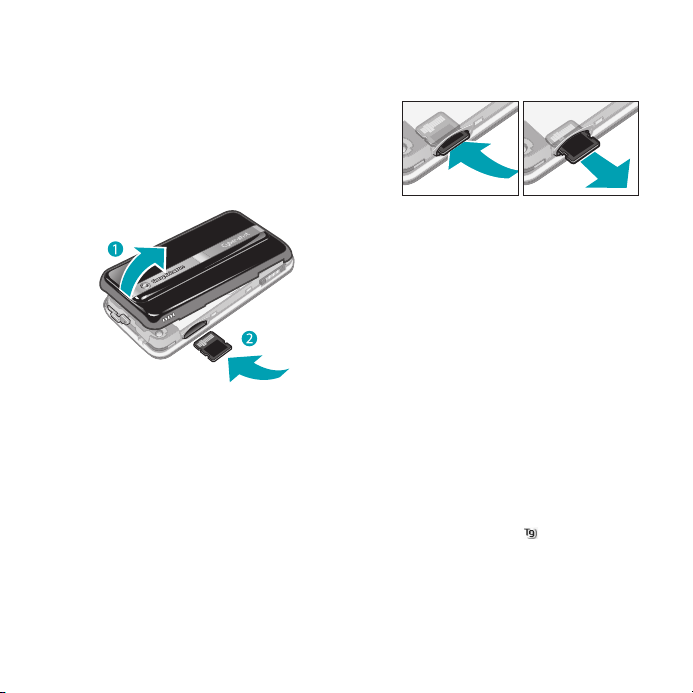
prenosná pamäťová karta pre iné
kompatibilné zariadenia.
Obsah môžete presúvať medzi
pamäťovou kartou a pamäťou telefónu.
Pozrite časť Manipulácia s obsahom
v telefóne na strane 41.
Vloženie pamäťovej karty
•
Vyberte kryt batérie a vložte pamäťovú
kartu kontaktmi zlatej farby smerom
nahor.
Vybratie pamäťovej karty
•
Vyberte kryt batérie a uvoľnite
pamäťovú kartu zatlačením na jej
hranu.
Jazyk telefónu
Môžete vybrať jazyk, ktorý sa bude
používať v telefóne.
Zmena jazyka telefónu
1
Vyberte položku Ponuka > Nastavenie >
Všeobecné > Jazyk > Jazyk telefónu.
2
Vyberte požadovanú možnosť.
Zadávanie textu
Na zadávanie textu môžete použiť
bežný textový vstup multitap alebo
textový vstup T9™ . Metóda
textového vstupu T9 používa
zabudovaný slovník.
Toto je internetová verzia tejto publikácie. © Tlač je možná iba pre súkromné použitie.
Začíname 17
Page 18
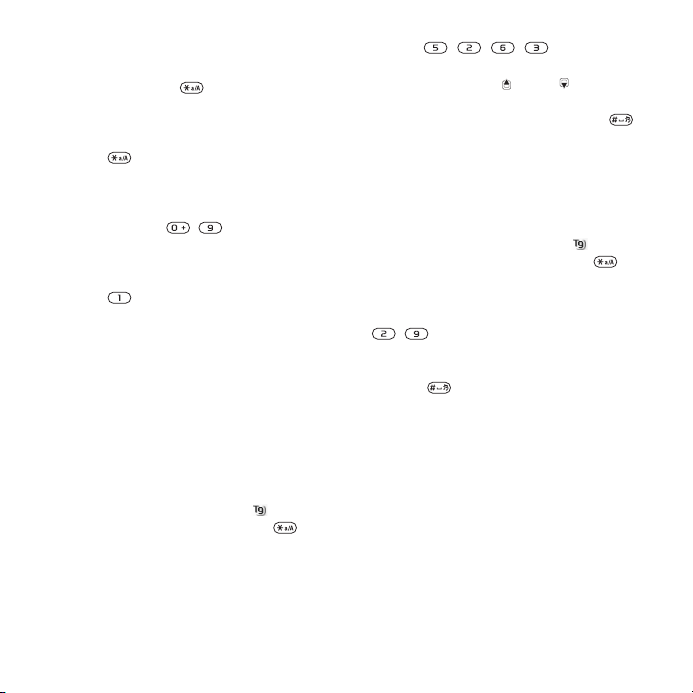
Zmena spôsobu zadávania textu
•
V režime zadávania textu stlačte
a podržte tlačidlo .
Prepnutie veľkých a malých písmen
•
V režime zadávania textu stlačte
tlačidlo .
Zadávanie čísel
•
V režime zadávania textu stlačte a
podržte tlačidlo
– .
Zadávanie bodiek a čiarok
•
V režime zadávania textu stlačte
tlačidlo .
Zadanie symbolu
1
V režime zadávania textu vyberte
Možn. > Pridať symbol.
2
Prejdite na symbol a vyberte možnosť
Vložiť.
Zadávanie textu pomocou textového
vstupu T9™
1
Vyberte napríklad položku Ponuka >
Správy > Napísať novú > Správa.
2
Ak nie je zobrazený symbol ,
stlačením a podržaním tlačidla
prepnite na textový vstup T9.
3
Požadované tlačidlo stlačte iba raz, aj
keď zadávané písmeno nie je prvým
písmenom označeným na tlačidle. Ak
chcete napríklad napísať slovo „Jane“,
stlačte , , , . Skôr ako si
pozriete návrhy, napíšte celé slovo.
4
Stlačením tlačidla alebo zobrazíte
návrhy.
5
Návrh prijmete stlačením tlačidla .
Zadávanie textu pomocou bežného
textového vstupu multitap
1
V pohotovostnom režime vyberte
napríklad Ponuka > Správy > Napísať
novú > Správa.
2
Ak nie je zobrazený symbol
,
stlačením a podržaním tlačidla
prepnite na bežný textový vstup
multitap.
3
Opakovane stláčajte príslušné tlačidlo
– , kým sa nezobrazí
požadované písmeno.
4
Keď je slovo napísané, stlačením
tlačidla pridajte medzeru.
Pridávanie slov do zabudovaného
slovníka
1
Pri zadávaní textu pomocou textového
vstupu T9 vyberte Možn. > Napísať
slovo.
2
Napíšte slovo pomocou bežného
textového vstupu multitap a vyberte
možnosť Vložiť.
18 Začíname
Toto je internetová verzia tejto publikácie. © Tlač je možná iba pre súkromné použitie.
Page 19
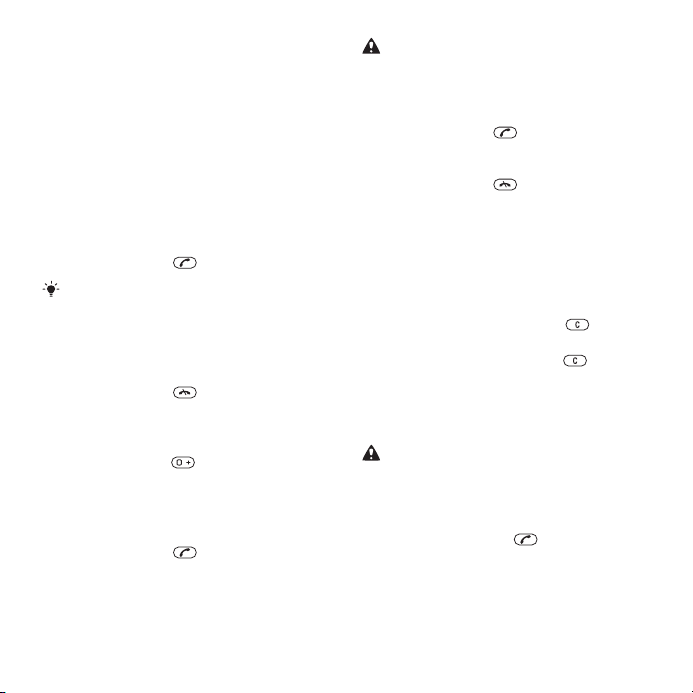
Telefonovanie
Uskutočňovanie a prijímanie hovorov
Telefón musí byť zapnutý a musí byť
v dosahu siete.
Uskutočnenie hovoru
1
Zadajte telefónne číslo (prípadne aj
s medzinárodným smerovým číslom
krajiny a smerovým číslom oblasti).
2
Stlačte tlačidlo .
Volať môžete na čísla z kontaktov a zo
zoznamu hovorov. Pozrite časť Kontakty
na strane 21 a časť Zoznam hovorov na
strane 21.
Ukončenie hovoru
•
Stlačte tlačidlo .
Uskutočnenie medzinárodného
hovoru
1
Stlačte tlačidlo a držte ho stlačené,
kým sa nezobrazí znak +.
2
Zadajte smerové číslo krajiny, smerové
číslo oblasti (bez úvodnej nuly)
a telefónne číslo.
3
Stlačte tlačidlo
Opätovné vytáčanie čísla
•
Keď sa zobrazí otázka Opakovať?,
vyberte možnosť Áno.
.
Počas čakania na spojenie nedržte
telefón pri uchu. Pri úspešnom spojení
telefón vydá hlasný signál.
Prijatie hovoru
•
Stlačte tlačidlo .
Odmietnutie hovoru
•
Stlačte tlačidlo .
Zmena hlasitosti slúchadla počas
hovoru
•
Stlačte tlačidlo na zvýšenie alebo
zníženie hlasitosti.
Vypnutie mikrofónu počas hovoru
1
Stlačte a podržte tlačidlo .
2
Ak chcete mikrofón opäť zapnúť,
stlačte a podržte tlačidlo .
Zapnutie hlasného reproduktora
počas hovoru
•
Stlačte tlačidlo ZapRep.
Keď je zapnutý hlasný reproduktor,
neprikladajte telefón k uchu. Mohol by sa
poškodiť váš sluch.
Zobrazenie zmeškaných hovorov
•
Stlačením tlačidla otvorte zoznam
hovorov.
Toto je internetová verzia tejto publikácie. © Tlač je možná iba pre súkromné použitie.
Telefonovanie 19
Page 20
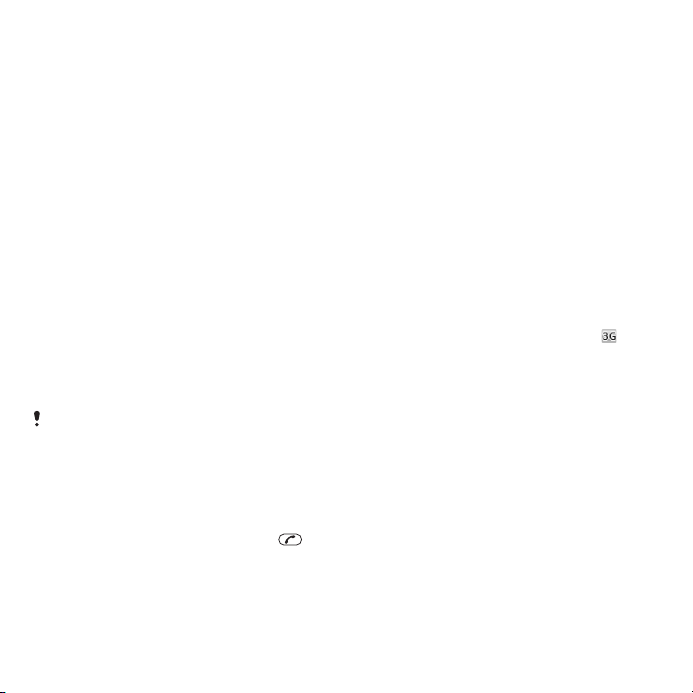
Siete
Telefón automaticky prepína medzi
sieťami GSM a 3G (UMTS) v závislosti
od ich dostupnosti. Niektorí mobilní
operátori umožňujú ručné prepínanie
sietí.
Ručné prepínanie sietí
1
Vyberte položku Ponuka > Nastavenie >
Pripojenia > Mobilné siete > Siete GSM/
3G.
2
Vyberte požadovanú možnosť.
Tiesňové volania
Tento telefón podporuje medzinárodné
tiesňové čísla, napríklad 112 alebo 911.
Tieto čísla je možné bežne používať na
tiesňové volanie v akejkoľvek krajine,
s vloženou kartou SIM alebo bez nej, ak
je telefón v dosahu siete.
V niektorých krajinách sú k dispozícii
ďalšie tiesňové čísla. Z tohto dôvodu
môže mobilný operátor uložiť na kartu SIM
ďalšie miestne tiesňové čísla.
Uskutočnenie tiesňového volania
•
Zadajte číslo 112 (medzinárodné
tiesňové číslo) a stlačte tlačidlo .
Zobrazenie miestnych tiesňových
čísiel
1
Vyberte položku Ponuka > Kontakty.
2
Prejdite na možnosť Nový kontakt
a vyberte položku Možn. > Špeciálne
čísla > Tiesňové čísla.
Videohovor
O svoje zážitky sa môžete podeliť
s priateľmi a rodinnými príslušníkmi
v reálnom čase, alebo ich môžete uložiť
a podeliť sa o ne neskôr. Počas
videohovoru vidíte na obrazovke
druhého účastníka. Druhý účastník vidí
to, čo sníma váš fotoaparát.
Príprava na uskutočnenie
videohovoru
Dostupnosť služby 3G (UMTS) je
signalizovaná zobrazením ikony
Aby bolo možné uskutočniť
videohovor, musia mať obaja účastníci
hovoru telefónne predplatné, ktoré
podporuje službu 3G (UMTS),
a súčasne musí byť k dispozícii signál
pokrytia siete 3G (UMTS).
Uskutočnenie videohovoru
1
Zadajte telefónne číslo (prípadne aj
s medzinárodným smerovým číslom
krajiny a smerovým číslom oblasti).
2
Vyberte položku Možn. > Začať
videohovor.
.
20 Telefonovanie
Toto je internetová verzia tejto publikácie. © Tlač je možná iba pre súkromné použitie.
Page 21
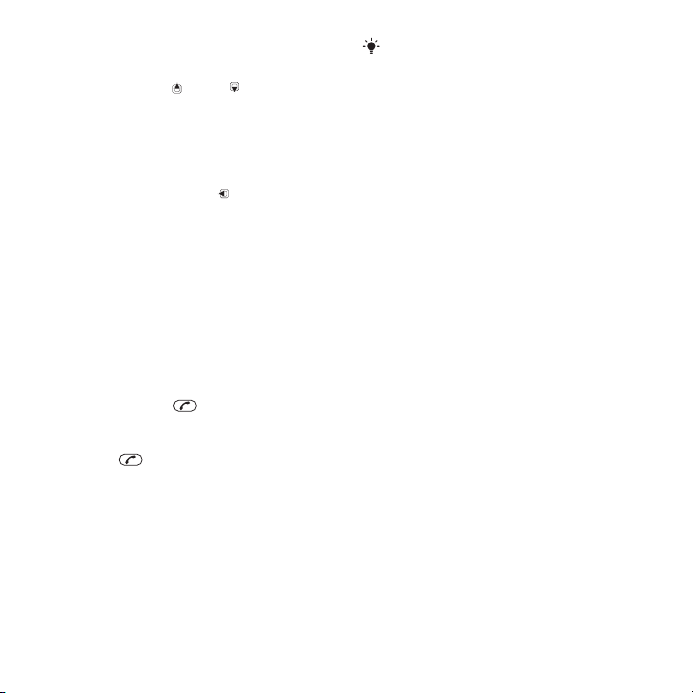
Použitie lupy u odchádzajúceho
videohovoru
•
Stlačte tlačidlo alebo .
Zdieľanie fotografií a videoklipov
počas videohovoru
1
Ak sa chcete počas videohovoru
prepnúť na kartu režimu zdieľania
videa, stlačte tlačidlo .
2
Prejdite na videoklip alebo fotografiu
a vyberte položku Zdieľať.
Zobrazenie možností pre videohovor
•
Počas hovoru vyberte možnosť Možn..
Zoznam hovorov
Zoznam hovorov zobrazuje informácie
o posledných hovoroch.
Volanie na číslo v zozname hovorov
1
Stlačte tlačidlo a prejdite na
požadovanú kartu.
2
Prejdite na meno alebo číslo a stlačte
tlačidlo .
Kontakty
V ponuke Kontakty môžete ukladať
mená, telefónne čísla a informácie
o osobách. Tieto informácie sa môžu
ukladať do pamäte telefónu alebo na
kartu SIM.
Kontakty je možné synchronizovať
pomocou aplikácie Sony Ericsson PC
Suite.
Predvolené kontakty
Môžete zvoliť, ktoré kontaktné
informácie sa budú zobrazovať ako
predvolené. Ak sú ako predvolené
kontakty nastavené Kontakty v tel.,
budú sa v kontaktoch zobrazovať
všetky informácie uložené v ponuke
Kontakty. Ak sú ako predvolené
kontakty nastavené Kontakty na SIM,
budú sa v kontaktoch zobrazovať mená
a čísla uložené na karte SIM.
Výber predvolených kontaktov
1
Vyberte položku Ponuka > Kontakty.
2
Prejdite na možnosť Nový kontakt
a vyberte položku Možn. > Rozšírené >
Predvolené kontakty.
3
Vyberte požadovanú možnosť.
Kontakty v telefóne
Kontakty v telefóne môžu obsahovať
mená, telefónne čísla a osobné
informácie. Ukladajú sa do pamäte
telefónu.
Pridanie telefónneho kontaktu
1
Vyberte položku Ponuka > Kontakty.
2
Prejdite na možnosť Nový kontakt
a vyberte položku Pridať.
Toto je internetová verzia tejto publikácie. © Tlač je možná iba pre súkromné použitie.
Telefonovanie 21
Page 22
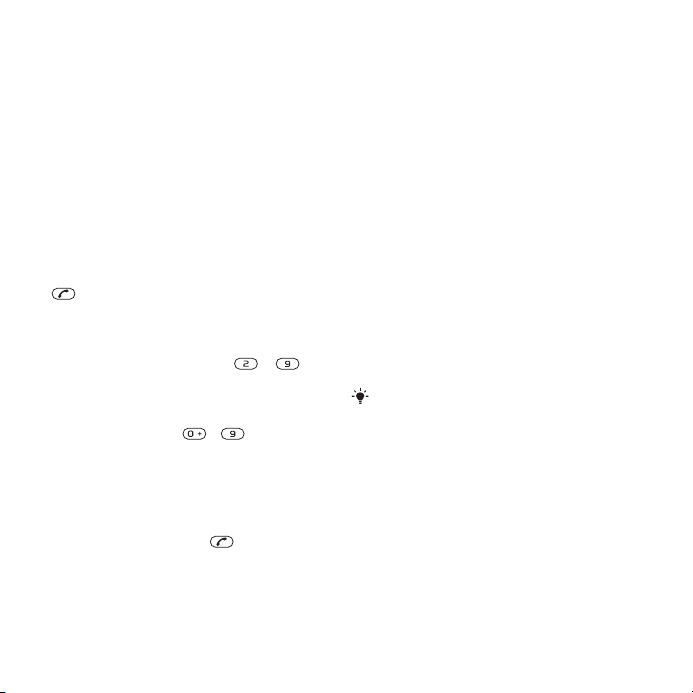
3
Zadajte meno a vyberte položku OK.
4
Prejdite na možnosť Nové číslo:
a vyberte položku Pridať.
5
Zadajte číslo a vyberte položku OK.
6
Vyberte typ čísla.
7
Prejdite karty a do jednotlivých polí
zadajte informácie.
8
Vyberte položku Uložiť.
Volanie kontaktov
Volanie kontaktu
1
Vyberte položku Ponuka > Kontakty.
2
Prejdite na kontakt a stlačte tlačidlo
.
Okamžitý prechod do zoznamu
kontaktov
•
Stlačte a podržte tlačidlo – .
Volanie pomocou inteligentného
hľadania
1
Stláčaním tlačidiel – zadajte rad
číslic (aspoň dvoch). Všetky položky,
ktoré zodpovedajú radu zadaných
číslic alebo písmen, sa zobrazia
v zozname.
2
Prejdite na kontakt alebo telefónne
číslo a stlačte tlačidlo .
Zapnutie alebo vypnutie
inteligentného hľadania
1
Vyberte položku Ponuka > Nastavenie >
Hovory > Inteligentné hľadanie.
2
Vyberte požadovanú možnosť.
Úprava kontaktov
Pridanie informácií do kontaktu
v telefóne
1
Vyberte položku Ponuka > Kontakty.
2
Prejdite na kontakt a vyberte položku
Možn. > Upraviť kontakt.
3
Prejdite karty a vyberte položku Pridať
alebo Upraviť.
4
Vyberte požadovanú možnosť
a položku, ktorú chcete pridať alebo
upraviť.
5
Vyberte položku Uložiť.
Ak vaše predplatné podporuje službu
identifikácie volajúceho účastníka,
môžete kontaktom priradiť osobné
signály zvonenia a snímky.
Kopírovanie mien a čísiel do
kontaktov v telefóne
1
Vyberte položku Ponuka > Kontakty.
2
Prejdite na možnosť Nový kontakt
a vyberte položku Možn. > Rozšírené >
Kopírovať zo SIM.
3
Vyberte požadovanú možnosť.
22 Telefonovanie
Toto je internetová verzia tejto publikácie. © Tlač je možná iba pre súkromné použitie.
Page 23
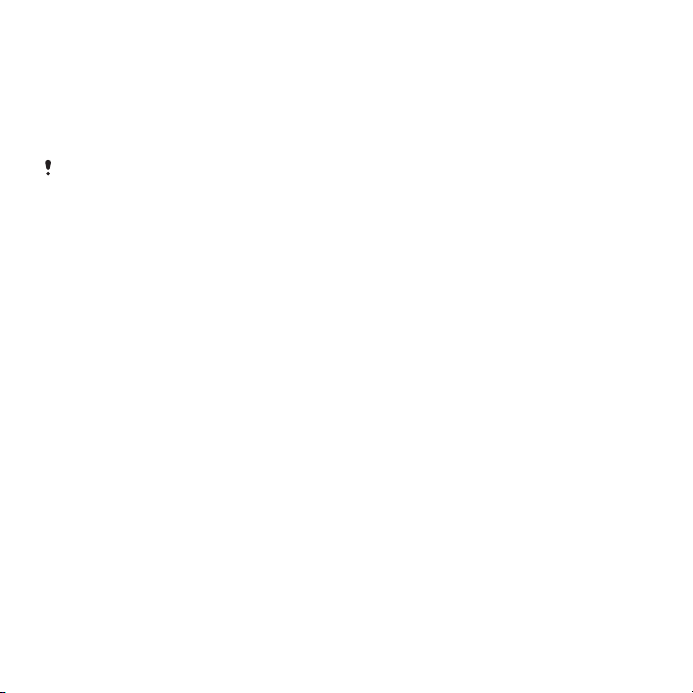
Kopírovanie mien a čísiel na kartu SIM
1
Vyberte položku Ponuka > Kontakty.
2
Prejdite na možnosť Nový kontakt
a vyberte položku Možn. > Rozšírené >
Kopírovať na SIM.
3
Vyberte požadovanú možnosť.
Pri kopírovaní všetkých kontaktov
z telefónu na kartu SIM sa nahradia všetky
existujúce informácie na karte SIM.
Automatické ukladanie mien
a telefónnych čísel na kartu SIM
1
Vyberte položku Ponuka > Kontakty.
2
Prejdite na možnosť Nový kontakt
a vyberte položku Možn. > Rozšírené >
Aut. uloženie na SIM.
3
Vyberte požadovanú možnosť.
Uloženie kontaktov na pamäťovú
kartu
1
Vyberte položku Ponuka > Kontakty.
2
Prejdite na možnosť Nový kontakt
a vyberte položku Možn. > Rozšírené >
Záloh. na pam. kartu.
Kontakty na karte SIM
Kontakty na karte SIM môžu obsahovať
iba mená a čísla. Ukladajú sa na kartu
SIM.
Pridanie kontaktu na kartu SIM
1
Vyberte položku Ponuka > Kontakty.
2
Prejdite na možnosť Nový kontakt
a vyberte položku Pridať.
3
Zadajte meno a vyberte položku OK.
4
Zadajte číslo a vyberte položku OK.
5
Vyberte typ čísla a ak máte ďalšie
informácie, zadajte ich.
6
Vyberte položku Uložiť.
Odstraňovanie kontaktov
Odstránenie všetkých kontaktov
1
Vyberte položku Ponuka > Kontakty.
2
Prejdite na možnosť Nový kontakt
a vyberte položku Možn. > Rozšírené >
Odstr. všetky kont..
3
Vyberte požadovanú možnosť.
Stav pamäte kontaktov
Počet kontaktov, ktoré je možné uložiť
do telefónu alebo na kartu SIM, závisí
od veľkosti dostupnej pamäte.
Zobrazenie stavu pamäte kontaktov
1
Vyberte položku Ponuka > Kontakty.
2
Prejdite na možnosť Nový kontakt
a vyberte položku Možn. > Rozšírené >
Stav pamäte.
Informácie o vlastníkovi telefónu
Do telefónu môžete zadať informácie
o sebe a môžete napríklad odoslať
vlastnú vizitku.
Toto je internetová verzia tejto publikácie. © Tlač je možná iba pre súkromné použitie.
Telefonovanie 23
Page 24
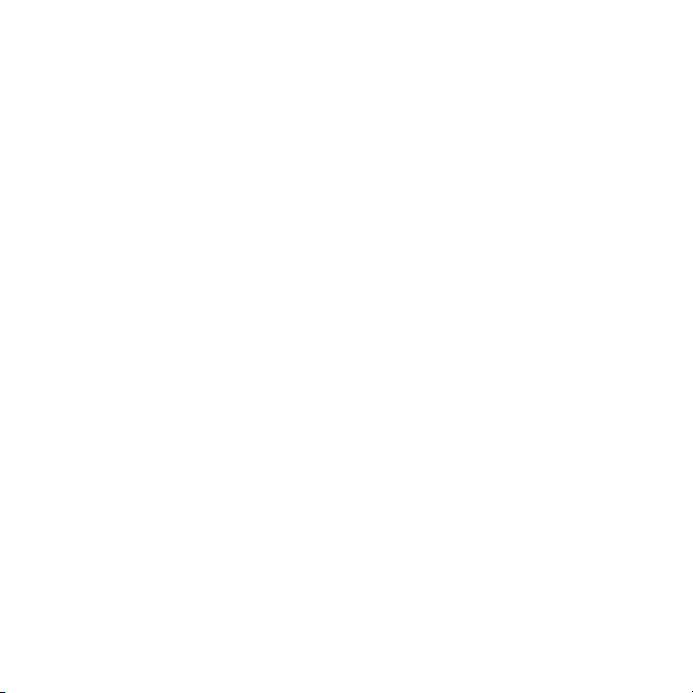
Zadanie informácií o vlastníkovi
telefónu
1
Vyberte položku Ponuka > Kontakty.
2
Prejdite na možnosť Môj stav a vyberte
položku Otvoriť.
3
Prejdite na požadovanú možnosť
a upravte informácie.
4
Vyberte položku Uložiť.
Pridanie vlastnej vizitky
1
Vyberte položku Ponuka > Kontakty.
2
Prejdite na možnosť Môj stav a vyberte
položku Otvoriť.
3
Prejdite na možnosť Moje kontakt. inf.
a vyberte položku Pridať > Vytvoriť
novú.
4
Prejdite karty a do jednotlivých polí
zadajte informácie.
5
Zadajte informácie a vyberte položku
Uložiť.
Skupiny
Z telefónnych čísel a e-mailových
adries v ponuke Kontakty v tel., na ktoré
chcete odosielať správy, môžete
vytvoriť skupinu. Pozrite časť Správy na
strane 47. Skupiny (s telefónnymi
číslami) môžete tiež použiť pri vytváraní
zoznamov povolených volajúcich.
Pozrite časť
strane 27.
Povolené hovory
na
Vytvorenie skupiny čísiel a emailových adries
1
Vyberte položku Ponuka > Kontakty.
2
Prejdite na možnosť Nový kontakt
a vyberte položku Možn. > Skupiny.
3
Prejdite na možnosť Nová skupina
a vyberte položku Pridať.
4
Zadajte názov skupiny a vyberte
položku Pokračovať.
5
Prejdite na možnosť Nová položka
a vyberte položku Pridať.
6
Prejdite na každé telefónne číslo alebo
e-mailovú adresu kontaktu, ktoré
chcete označiť, a vyberte položku
Označiť.
7
Vyberte položku Pokračovať > Hotovo.
Rýchle vytáčanie
Pomocou funkcie rýchleho vytáčania
môžete vybrať deväť kontaktov, na
ktoré je možné v pohotovostnom
režime rýchlo zavolať. Tieto kontakty
môžete uložiť na pozície 1 – 9.
Pridanie kontaktov medzi čísla pre
rýchle vytáčanie
1
Vyberte položku Ponuka > Kontakty.
2
Prejdite na možnosť Nový kontakt
a vyberte položku Možn. > Rýchle
vytáčanie.
3
Prejdite na číslo pozície a vyberte
položku Pridať.
24 Telefonovanie
Toto je internetová verzia tejto publikácie. © Tlač je možná iba pre súkromné použitie.
Page 25
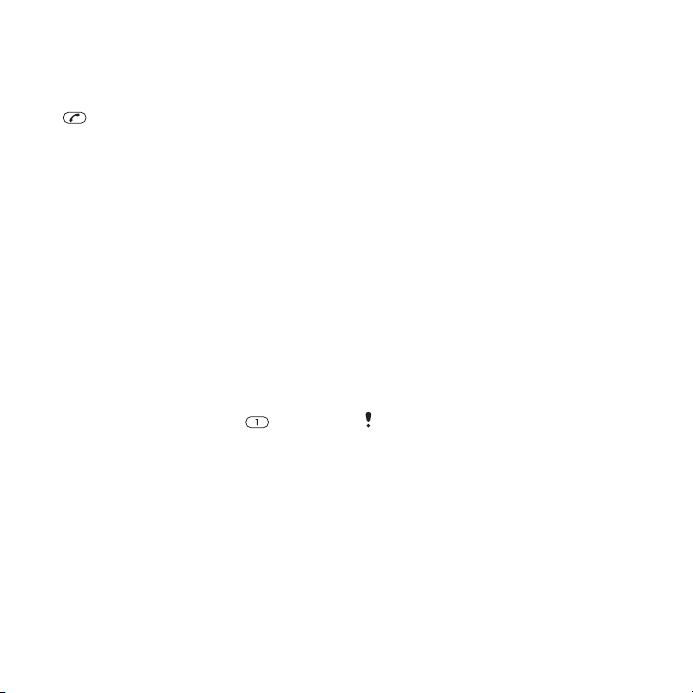
4
Vyberte kontakt.
Rýchle vytočenie čísla
•
Zadajte číslo pozície a stlačte tlačidlo
.
Ďalšie funkcie volania
Hlasová schránka
Ak je súčasťou vášho predplatného
odkazová služba, môžu vám volajúci
zanechať hlasový odkaz, keď
nemôžete prijať hovor.
Zadanie čísla hlasovej schránky
1
Vyberte položku Ponuka > Správy >
Správy > Nastavenie > kartu Nastavenie
správ > Číslo hlas. schránky.
2
Zadajte číslo a vyberte položku OK.
Volanie hlasovej schránky
•
Stlačte a podržte tlačidlo
Ovládanie telefónu hlasom
Po vytvorení hlasových príkazov máte
tieto možnosti:
•
vytočiť číslo hlasom, t.j. zavolať
určitú osobu vyslovením jej mena,
•
prijímať a odmietať hovory so
súpravou handsfree.
.
Nahrávanie hlasového príkazu pre
vytáčanie hlasom
1
Vyberte položku Ponuka > Nastavenie >
Všeobecné > Ovládanie hlasom >
Vytáčanie hlasom > Aktivovať.
2
Vyberte položku Áno > Nový hlasový
príkaz a vyberte kontakt. Ak je pre
kontakt uložené viac ako jedno číslo,
vyberte číslo, ku ktorému chcete pridať
hlasový príkaz.
3
Nahrajte hlasový príkaz, napríklad
„Mobil Peter“.
4
Postupujte podľa zobrazených
pokynov. Počkajte na tón a povedzte
príkaz, ktorý chcete nahrať. Telefón
prehrá hlasový príkaz.
5
Ak ste s nahrávkou spokojní, vyberte
položku Áno. V opačnom prípade
vyberte položku Nie a opakujte kroky 3
a 4.
Hlasové príkazy sa ukladajú iba do pamäte
telefónu. Nie je možné ich použiť v inom
telefóne.
Vytáčanie hlasom
1
Stlačte a podržte tlačidlo na nastavenie
hlasitosti.
2
Počkajte na tón a vyslovte meno, ktoré
ste predtým nahrali, napríklad „Mobil
Peter“. Telefón zopakuje meno
a potom spojí hovor.
Toto je internetová verzia tejto publikácie. © Tlač je možná iba pre súkromné použitie.
Telefonovanie 25
Page 26

Presmerovanie hovorov
Pomocou tejto funkcie môžete
presmerovať hovory, napríklad na
odkazovú službu (hlasovú schránku).
Keď je aktivovaná funkcia Blokovanie
hovorov, nie sú dostupné niektoré
možnosti pre presmerovanie hovorov.
Pozrite časť Blokované vytáčanie na
strane 28.
Aktivovanie presmerovania hovorov
1
Vyberte položku Ponuka > Nastavenie >
Hovory > Presmerovanie.
2
Vyberte typ hovoru a požadovanú
možnosť presmerovania.
3
Vyberte položku Aktivovať.
4
Zadajte číslo, na ktoré chcete
presmerovať hovory, a vyberte položku
OK.
Obsluha viacerých hovorov
Pomocou telefónu môžete obsluhovať
viac hovorov naraz. Môžete napríklad
podržať prebiehajúci hovor a
uskutočniť alebo prijať druhý hovor.
Medzi dvomi hovormi môžete tiež
prepínať. Kým neukončíte jeden
z prvých dvoch hovorov, nemôžete
prijať tretí hovor.
Signalizácia čakajúceho hovoru
Keď je aktívna funkcia signalizácie
čakajúceho hovoru, ozve sa pri ďalšom
prichádzajúcom hovore pípnutie.
Aktivovanie signalizácie čakajúceho
hovoru
•
Vyberte položku Ponuka > Nastavenie >
Hovory > Správa hovorov > Čakajúci
hovor > Aktivovať.
Uskutočnenie druhého hovoru
1
Počas hovoru stlačte tlačidlo
akcia podrží prebiehajúci hovor.
2
Vyberte Možn. > Ďalší hovor.
3
Zadajte číslo, na ktoré chcete volať,
a stlačte tlačidlo
.
Prijatie druhého hovoru
•
Počas hovoru stlačte tlačidlo . Táto
akcia podrží prebiehajúci hovor.
Odmietnutie druhého hovoru
•
Počas hovoru stlačte tlačidlo a
pokračujte v prebiehajúcom hovore.
Ukončenie prebiehajúceho hovoru a
prijatie druhého hovoru
•
Počas hovoru vyberte možnosť
Nahradiť akt. hov..
. Táto
26 Telefonovanie
Toto je internetová verzia tejto publikácie. © Tlač je možná iba pre súkromné použitie.
Page 27

Obsluha dvoch hlasových hovorov
Môžete mať súčasne prebiehajúce i
podržané hovory.
Prepínanie medzi dvomi hovormi
•
Počas hovoru stlačte tlačidlo .
Zlúčenie dvoch hovorov
•
Počas hovoru vyberte Možn. > Zlúčiť
hovory.
Spojenie dvoch hovorov
•
Počas hovoru vyberte Možn. > Prepojiť
hovor. V tom prípade sa od obidvoch
hovorov odpojíte.
Ukončenie prebiehajúceho hovoru a
návrat k podržanému hovoru
•
Najprv stlačte tlačidlo
a potom
tlačidlo .
Konferenčné hovory
Pri konferenčnom môžete hovoriť až
s piatimi účastníkmi.
Pridanie nového účastníka
1
Počas hovoru stlačte tlačidlo . Táto
akcia podrží zlúčené hovory.
2
Vyberte Možn. > Ďalší hovor.
3
Zadajte číslo, na ktoré chcete volať,
a stlačte tlačidlo .
4
Vyberte Možn. > Zlúčiť hovory a pridajte
nového účastníka.
5
Opakovaním tohto postupu pridajte
ďalších účastníkov.
Uvoľnenie účastníka
1
Vyberte Možn. > Uvoľniť účastníka.
2
Vyberte účastníka, ktorého chcete
uvoľniť.
Súkromná konverzácia
1
Počas hovoru vyberte Možn. > Hovoriť
s účast. a vyberte účastníka, s ktorým
chcete hovoriť.
2
Ak chcete pokračovať v konferenčnom
hovore, vyberte Možn. > Zlúčiť hovory.
Zobrazenie vlastných čísel
Svoje vlastné telefónne čísla môžete
zobraziť, pridať a upraviť.
Zobrazenie vlastných telefónnych
čísiel
1
Vyberte položku Ponuka > Kontakty.
2
Prejdite na možnosť Nový kontakt
a vyberte položku Možn. > Špeciálne
čísla > Moje čísla.
3
Vyberte požadovanú možnosť.
Povolené hovory
Pomocou tejto funkcie môžete
nastaviť, aby sa prijímali iba hovory
z určitých telefónnych čísel.
Toto je internetová verzia tejto publikácie. © Tlač je možná iba pre súkromné použitie.
Telefonovanie 27
Page 28

Pridanie čísiel do zoznamu
povolených volajúcich
1
Vyberte položku Ponuka > Nastavenie >
Hovory > Správa hovorov > Povolené
hovory > Iba zo zoznamu.
2
Prejdite na možnosť Nová položka
a vyberte položku Pridať.
3
Vyberte kontakt alebo vyberte položku
Skupiny.
Pozrite časť Skupiny na strane 24.
Povolenie všetkých hovorov
•
Vyberte položku Ponuka > Nastavenie >
Hovory > Správa hovorov > Povolené
hovory > Od všetkých.
Blokované vytáčanie
Prichádzajúce alebo odchádzajúce
hovory môžete blokovať. Budete na to
potrebovať heslo od poskytovateľa
služieb.
Ak je zapnuté presmerovanie
prichádzajúcich hovorov, nie je možné
použiť niektoré možnosti blokovania
hovorov.
Možnosti blokovania hovorov
Štandardné možnosti:
•
Všetky odchádzajúce – všetky
odchádzajúce hovory.
•
Odch. medzinárodné – všetky
odchádzajúce medzinárodné
hovory.
•
Odch. medzin. cudzie – všetky
odchádzajúce medzinárodné hovory
okrem hovorov do vašej krajiny.
•
Všetky prichádzajúce – všetky
prichádzajúce hovory.
•
Prich. v cudzej sieti – všetky
prichádzajúce hovory, keď ste
v zahraničí.
Aktivovanie blokovania hovorov
1
Vyberte položku Ponuka > Nastavenie >
Hovory > Správa hovorov > Blokovanie
hovorov.
2
Vyberte požadovanú možnosť.
3
Vyberte položku Aktivovať.
4
Zadajte heslo a vyberte položku OK.
Dĺžka a cena hovoru
Počas hovoru telefón zobrazuje dobu
hovoru. Môžete tiež zistiť dobu
posledného hovoru, dobu všetkých
odchádzajúcich hovorov a celkovú
dobu všetkých hovorov.
Zobrazenie dĺžky hovoru
•
Vyberte položku Ponuka > Nastavenie >
Hovory > Dĺžka a cena hovoru > Merače
hovorov.
28 Telefonovanie
Toto je internetová verzia tejto publikácie. © Tlač je možná iba pre súkromné použitie.
Page 29

Ukázanie alebo skrytie vlastného
telefónneho čísla
Pro volaní môžete volanému
účastníkovi ukázať (sprístupniť v sieti)
alebo skryť svoje telefónne číslo.
Skrytie vlastného telefónneho čísla
1
Vyberte položku Ponuka > Nastavenie >
Hovory > Ukázať/skryť číslo.
2
Vyberte položku Skryť číslo.
Fotoaparát Cyber-shot™
Fotografie a videoklipy získané
telefónom môžete zobraziť, uložiť
alebo odoslať. Uložené fotografie
a videoklipy sa nachádzajú v ponuke
Médiá a v aplikácii Správca súborov.
Použitie fotoaparátu
Aktivovanie fotoaparátu
•
Otvorte výsuvný kryt objektívu.
Toto je internetová verzia tejto publikácie. © Tlač je možná iba pre súkromné použitie.
Fotoaparát Cyber-shot™ 29
Page 30

Hľadáčik a tlačidlá uzávierky
3
4
1
5
6
7
8
2
fotoaparátu
1 Fotografovanie/nahrávanie
videoklipu
2 Vyberte fotoaparát alebo
videokameru
3 Zobrazenie fotografií a videoklipov
4 Priblíženie alebo vzdialenie
5 Fotografovanie: Zaostrovanie
6 Samospúšť
7 Fotografovanie: Blesk Video: Svetlo
8 Jas
30 Fotoaparát Cyber-shot™
Toto je internetová verzia tejto publikácie. © Tlač je možná iba pre súkromné použitie.
Fotografovanie
1
Aktivujte fotoaparát a stlačením tlačidla
vyberte možnosť .
2
Stlačením tlačidla do polovice
aktivujete funkciu automatického
zaostrovania.
3
Keď sa bodka a rámček zaostrovania
sfarbia nazeleno, stlačením tlačidla
úplne nadol nasnímajte fotografiu.
Fotografia sa automaticky uloží.
Nahrávanie videoklipu
1
Aktivujte fotoaparát a stlačením tlačidla
vyberte možnosť .
2
Stlačením tlačidla
úplne nadol
spustite nahrávanie.
3
Nahrávanie zastavíte stlačením tlačidla
úplne nadol. Videoklip sa
automaticky uloží.
Použitie lupy (priblíženia/vzdialenia)
•
Stlačte tlačidlo na nastavenie hlasitosti.
Prezeranie fotografií a videoklipov
1
Aktivujte fotoaparát a stlačte tlačidlo
.
2
Prejdite na položku.
3
Videoklip zobrazíte stlačením
prostredného softvérového tlačidla.
Page 31

Ďalšie funkcie fotoaparátu
Zmena nastavení
•
Aktivujte fotoaparát a vyberte možnosť
.
Zobrazenie informácií o nastavení
•
Prejdite na nastavenie a vyberte
možnosť
Photo fix
Pomocou funkcie Photo fix môžete
zlepšovať kvalitu fotografií. Jediným
kliknutím nastavíte jas, svetlo
a kontrast tak, aby ste získali čo
najlepšiu fotografiu. Tieto vylepšenia sa
uložia ako kópia fotografie. Pôvodná
fotografia zostane nezmenená.
Vylepšenie fotografie pomocou
funkcie Photo fix
1
Aktivujte fotoaparát a stlačením tlačidla
2
Možnosť Náhľad musí byť nastavená na
hodnotu Zapnuté. Vyberte položku >
Nastavenie a prejdite na možnosti
Náhľad > Zapnuté. Výberom položky
sa vrátite k hľadáčiku.
3
Nasnímajte fotografiu.
4
Keď je fotografia zobrazená, vyberte
položku Možn. > Photo fix.
.
vyberte položku .
Rozpoznanie tváre
Pomocou funkcie rozpoznania tváre
môžete zaostriť tvár, ktorá nie je
v strede hľadáčika. Fotoaparát
automaticky rozpozná až tri tváre, ktoré
označí bielymi rámčekmi. Zelený
rámček označuje tvár, ktorá bola
vybraná automatickým zaostrovaním.
Zaostruje sa tvár, ktorá je najbližšie
k fotoaparátu.
Nastavenie rozpoznávania tváre
1
Aktivujte fotoaparát a stlačením tlačidla
vyberte možnosť .
2
Vyberte
tváre.
Smile Shutter™
Funkcia Smile Shutter vám pomôže
zachytiť úsmevy vašej rodiny
a priateľov. Fotoaparát rozpozná až tri
tváre a vyberie jednu tvár, pre ktorú
bude rozpoznávať úsmev a vykoná
automatické zaostrenie. Vybraná tvár
je označená žltým rámčekom. Keď sa
vybraná tvár usmeje, fotoaparát
automaticky nasníma fotografiu.
Nastavenie funkcie Smile Shutter™
1
Aktivujte fotoaparát a stlačením tlačidla
2
Vyberte > Režim snímania > Smile
Shutter™.
> Zaostrovanie > Rozpozn.
vyberte možnosť .
Toto je internetová verzia tejto publikácie. © Tlač je možná iba pre súkromné použitie.
Fotoaparát Cyber-shot™ 31
Page 32

3
Keď sa zobrazí ikona , fotoaparát je
v režime Smile Shutter.
Použitie funkcie Smile Shutter™
1
Aktivujte fotoaparát a stlačením tlačidla
vyberte položku .
2
Keď sa zobrazí žltý rámček, stlačte
tlačidlo úplne nadol. Keď sa zobrazí
ikona , je rozpoznávanie úsmevu
aktivované.
3
Fotoaparát automaticky nasníma
fotografiu, keď sa fotografovaná osoba
usmeje.
4
Ak chcete nasnímať fotografiu napriek
tomu, že nebol rozpoznaný žiadny
úsmev, znova stlačte tlačidlo
nadol.
BestPic™
Jediným stlačením tlačidla uzávierky
fotoaparátu môžete urobiť sériu
fotografií. Potom môžete uložiť
najlepšiu fotografiu alebo všetky
fotografie.
Použitie funkcie BestPic™
1
Aktivujte fotoaparát a stlačením tlačidla
vyberte možnosť .
2
Vyberte > Režim snímania >
BestPic™.
3
Stlačením tlačidla do polovice
aktivujete funkciu automatického
zaostrovania.
úplne
4
Keď sa bodka a rámček zaostrovania
sfarbia nazeleno, stlačením tlačidla
úplne nadol dokončite snímku.
5
Vyberte Možn. > Uložiť všetky alebo
stlačením navigačného tlačidla doľava
alebo doprava vyberte najlepšiu
fotografiu a vyberte možnosť Uložiť.
Prezeranie a označovanie fotografií
Zobrazenie fotografií v prezentácii
1
Vyberte položku Ponuka > Médiá >
Fotografie > Fotoalbum.
2
Vyberte mesiac.
3
Prejdite na fotografiu a vyberte
možnosť Zobraziť.
4
Vyberte položku Možn. > Prezentácia.
5
Vyberte náladu.
Zobrazenie fotografií na mape
Po nasnímaní môžete k fotografii pridať
vaše zemepisné súradnice. Táto
funkcia sa nazýva označovanie
zemepisných súradníc. Fotografie so
zemepisnými súradnicami majú
v aplikácii Médiá označenie .
Zobrazenie fotografií na mape
1
Vyberte položku Ponuka > Médiá >
Fotografie > Fotoalbum.
2
Vyberte mesiac.
32 Fotoaparát Cyber-shot™
Toto je internetová verzia tejto publikácie. © Tlač je možná iba pre súkromné použitie.
Page 33

3
Prejdite na fotografiu a vyberte
možnosť Zobraziť.
4
Vyberte položku Možn. > Zobraziť na
mape.
Ak chcete zobraziť fotografie na mape,
musíte mať telefónne predplatné, ktoré
podporuje prenos údajov, a v telefóne
nastavenia pre Internet. Nastavenia pre
Internet si môžete prevziať pomocou
sprievodcu nastavením alebo z webovej
stránky www.sonyericsson.com/support.
Zmena nastavenia označovania
zemepisných súradníc
1
Aktivujte fotoaparát a stlačením tlačidla
vyberte možnosť .
2
Vyberte > Nastavenie > Pridať
polohu.
3
Vyberte požadovanú možnosť.
Označovanie fotografií
V ponuke Značky fotografií môžete
usporiadať fotografie do kategórií
s použitím značiek. Môžete napríklad
vytvoriť značku s názvom „prázdniny“
a pridať ju ku všetkým fotografiám
z dovolenky.
Vytvorenie nového označenia
fotografie
1
Vyberte položku Ponuka > Médiá >
Fotografie > Fotoalbum.
2
Vyberte mesiac.
3
Prejdite na fotografiu a vyberte
možnosť Zobraziť.
4
Stlačte tlačidlo a vyberte položku
Možn. > Nová značka.
5
Zadajte názov a vyberte položku OK.
6
Vyberte ikonu.
7
Ak chcete fotografiu označiť, vyberte
položku Možn. > Označiť túto fot..
Označovanie fotografií
1
Vyberte položku Ponuka > Médiá >
Fotografie > Fotoalbum.
2
Vyberte mesiac.
3
Prejdite na fotografiu a vyberte
možnosť Zobraziť.
4
Stlačte tlačidlo a prejdite na značku.
5
Vyberte položku Možn. > Označiť túto
fot..
6
Prejdite na každú fotografiu, ktorú
chcete označiť, a vyberte položku
Možn. > Označiť túto fot..
Použitie fotografií
Fotografiu môžete pridať ku kontaktu,
použiť ako obrazovku pri spustení
telefónu, ako tapetu v pohotovostnom
režime alebo ako šetrič obrazovky.
Použitie fotografií
1
Vyberte položku Ponuka > Médiá >
Fotografie > Fotoalbum.
2
Vyberte mesiac.
Toto je internetová verzia tejto publikácie. © Tlač je možná iba pre súkromné použitie.
Fotoaparát Cyber-shot™ 33
Page 34

3
Prejdite na fotografiu a vyberte
možnosť Zobraziť.
4
Vyberte položku Možn. > Použiť ako.
5
Vyberte požadovanú možnosť.
Práca s fotografiami
Ak chcete zobraziť, upraviť
a usporiadať fotografie a videoklipy,
nainštalujte aplikáciu Adobe™
Photoshop™ Album Starter Edition.
Táto aplikácia je k dispozícii na
prevzatie na webovej stránke
www.sonyericsson.com/support.
Aplikáciu Media Go™ môžete použiť
na prenos obsahu do telefónu aj
z neho. Ďalšie informácie nájdete
v časti Prenos obsahu do počítača
a z počítača na strane 43.
Aplikácie PhotoDJ™ a VideoDJ™
Pomocou týchto aplikácií môžete
upravovať fotografie a videoklipy.
Úprava a uloženie fotografie
1
Vyberte položku Ponuka > Médiá >
Fotografie > Fotoalbum.
2
Vyberte mesiac.
3
Prejdite na fotografiu a vyberte
možnosť Zobraziť.
4
Vyberte položku Možn. > Použiť
PhotoDJ™.
5
Upravte fotografiu.
Úprava a uloženie videoklipu
1
Vyberte položku Ponuka > Organizátor
> Správca súborov > Videá.
2
Prejdite na videoklip a vyberte položku
Možn. > Použiť VideoDJ™.
3
Upravte videoklip.
4
Vyberte položku Možn. > Uložiť.
Skrátenie videoklipu
1
Vyberte položku Ponuka > Organizátor
> Správca súborov > Videá.
2
Prejdite na videoklip a vyberte položku
Možn. > Použiť VideoDJ™ > Upraviť >
Orezať.
3
Nastavte počiatočný bod: vyberte
položku OK > Nastaviť > Začiatok.
4
Nastavte koncový bod: vyberte
položku Nastaviť > Koniec.
5
Vyberte položku Orezať > Možn. >
Uložiť.
Odosielanie obsahu na webovú stránku
Ak vaše predplatné podporuje túto
službu, môžete fotografie a videoklipy
odosielať na webovú stránku. Ak
odosielanie obsahu na webovú stránku
nefunguje, pozrite si časťNedajú sa
34 Fotoaparát Cyber-shot™
Toto je internetová verzia tejto publikácie. © Tlač je možná iba pre súkromné použitie.
Page 35

používať internetové služby. na
strane 73.
Použitie webových služieb môže
vyžadovať samostatnú licenčnú zmluvu
medzi vami a poskytovateľom služieb. Na
túto službu sa môžu vzťahovať ďalšie
pravidlá a poplatky. Obráťte sa na
poskytovateľa služieb.
Odoslanie fotografií uložených
v telefóne na webovú stránku
1
Vyberte položku Ponuka > Médiá >
Fotografie > Fotoalbum.
2
Vyberte mesiac.
3
Prejdite na fotografiu a vyberte
možnosť Zobraziť.
4
Vyberte položku Možn. > Odoslať > Na
web. stránku.
5
Vyberte webovú stránku zo zoznamu
alebo vyberte položku Nová webová
stránka > Pridať.
6
Zadajte e-mailovú adresu používanú na
odosielanie na webovú stránku.
7
Zadajte webovú adresu a názov.
8
Vyberte položku Uložiť.
9
Vyberte webovú stránku zo zoznamu.
10
Zadajte text.
11
Vyberte položku Pokračovať > Odoslať.
Odoslanie videoklipov uložených
v telefóne na webovú stránku
1
Vyberte položku Ponuka > Médiá >
Video > Videá.
2
Prejdite na videoklip a vyberte položku
Možn. > Odoslať > Na web. stránku.
3
Vyberte webovú stránku zo zoznamu
alebo vyberte položku Nová webová
stránka > Pridať.
4
Zadajte e-mailovú adresu používanú na
odosielanie na webovú stránku.
5
Zadajte webovú adresu a názov.
6
Vyberte položku Uložiť.
7
Vyberte webovú stránku zo zoznamu.
8
Zadajte text.
9
Vyberte položku Pokračovať > Odoslať.
Odoslanie nasnímaných fotografií
alebo videoklipov na webovú stránku
1
Po nasnímaní fotografie alebo nahratí
videoklipu vyberte položku Odoslať >
Na web. stránku.
2
Vyberte webovú stránku zo zoznamu
alebo vyberte položku Nová webová
stránka > Pridať.
3
Zadajte e-mailovú adresu používanú na
odosielanie na webovú stránku.
4
Zadajte webovú adresu a názov.
5
Vyberte položku Uložiť a zvoľte webovú
stránku.
6
Zadajte text.
7
Vyberte položku Pokračovať > Odoslať.
Prechod na webovú adresu
z kontaktov
1
Vyberte položku Ponuka > Kontakty.
Toto je internetová verzia tejto publikácie. © Tlač je možná iba pre súkromné použitie.
Fotoaparát Cyber-shot™ 35
Page 36

2
Prejdite na kontakt a vyberte položku
Otvoriť.
3
Prejdite na webovú adresu a vyberte
položku Navigácia.
Tlač fotografií
Fotografie môžete vytlačiť na
kompatibilnej tlačiarni s rozhraním
PictBridge™ pripojenej pomocou
kábla USB.
Môžete tiež tlačiť na tlačiarni
kompatibilnej s technológiou Bluetooth,
ktorá podporuje profil doručovania
objektov (Object Push).
Tlač fotografií pomocou kábla USB
1
Pripojte kábel USB k telefónu.
2
Pripojte kábel USB k tlačiarni.
3
Počkajte na odozvu telefónu a vyberte
položku OK.
4
Ak je to potrebné, zadajte nastavenie
tlačiarne. Potom vyberte položku
Tlačiť.
5
Vyberte položku Ponuka > Médiá >
Fotografie > Fotoalbum.
6
Vyberte mesiac.
7
Prejdite na fotografiu a vyberte položku
Možn. > Tlačiť.
Ak sa vyskytne chyba tlačiarne, odpojte
a znova pripojte kábel USB.
Hudba
Pomocou telefónu môžete počúvať
hudbu, zvukové knihy a kanály
podcast. Aplikáciu Media Go™ môžete
použiť na prenos obsahu do telefónu aj
z neho. Ďalšie informácie nájdete
v časti Prenos obsahu do počítača
a z počítača na strane 43.
Stereofónna prenosná súprava handsfree
Použitie súpravy handsfree
•
Pripojte prenosnú súpravu handsfree.
Prehrávanie hudby sa zastaví, keď
máte prichádzajúci hovor, a pokračuje
po skončení hovoru.
36 Hudba
Toto je internetová verzia tejto publikácie. © Tlač je možná iba pre súkromné použitie.
Page 37

Prehrávač hudby
Prehrávanie hudby
1
Vyberte položku Ponuka > Médiá >
Hudba.
2
Pomocou navigačného tlačidla
prehľadávajte kategórie.
3
Prejdite na názov súboru a vyberte
položku Prehrať.
Zastavenie prehrávania hudby
•
Stlačte prostredné softvérové tlačidlo.
Rýchly posun dopredu a dozadu
•
Stlačte a podržte tlačidlo
Presúvanie medzi skladbami
•
Stlačte tlačidlo alebo .
Zmena hlasitosti
•
Stlačte tlačidlo na nastavenie hlasitosti
nahor alebo nadol.
Minimalizovanie prehrávača
•
Vyberte položku Možn. > Minimalizovať.
Návrat do prehrávača
•
Vyberte položku Ponuka > Médiá.
Zoznamy skladieb
Hudobné súbory môžete usporiadať
vytváraním zoznamov skladieb. Do
zoznamu skladieb môžete pridávať
alebo .
skladby a priečinky. Vytvorenie
zoznamu skladieb môže telefónu trvať
niekoľko minút.
Vytvorenie zoznamu skladieb
1
Vyberte položku Ponuka > Médiá >
Hudba > Zoznamy skladieb.
2
Prejdite na možnosť Nový zozn.
skladieb a vyberte položku Pridať.
3
Zadajte názov a vyberte položku OK.
4
Prejdite na každú skladbu, ktorú
chcete pridať, a vyberte položku
Označiť.
5
Výberom možnosti Pridať pridáte
označené skladby do zoznamu
skladieb.
Zvukové knihy
Ak použijete aplikáciu Media Go™ na
prenos zvukových kníh do telefónu
z počítača, môžete počúvať zvukové
knihy v telefóne. Môže trvať niekoľko
minút, kým sa prenesená zvuková
kniha zobrazí v zozname dostupných
zvukových kníh.
Prístup ku zvukovým knihám
•
Vyberte položku Ponuka > Médiá >
Hudba > Zvukové knihy.
Zvukové knihy v iných formátoch ako
M4B alebo zvukové knihy, ktoré nemajú
značky kapitol ID3v2, nájdete v priečinku
Skladby.
Toto je internetová verzia tejto publikácie. © Tlač je možná iba pre súkromné použitie.
Hudba 37
Page 38

Nakupovanie
Ak si predplatíte hudobnú službu, ktorá
umožňuje obmedzené, dočasné
použitie s telefónom, môžete označiť
skladbu, ktorú si chcete neskôr kúpiť.
Pri najbližšej synchronizácii hudby
pomocou aplikácie Windows Media®
Player na počítači s prístupom
k Internetu by sa mala zobraziť otázka,
či si chcete kúpiť skladbu označenú
skôr. Ak budete súhlasiť, skladba sa
prevezme do počítača a z vášho účtu
vo vybranej hudobnej službe sa odčíta
poplatok. Táto služba vyžaduje
predplatné a účet v hudobnej službe
preberania, počítač s aplikáciou
Microsoft® Windows Media® Player
11 alebo novšou kompatibilnou verziou
aplikácie Windows Media® Player
a pripojenie k počítaču pomocou
rozhrania USB.
Označenie skladby nie je viditeľné.
Označenie skladieb nie je možné zrušiť.
Označenie skladby
•
Keď telefón prehráva skladbu, ktorú
chcete označiť, stlačte a podržte
tlačidlo
.
PlayNow™
Výberom položky PlayNow™ vstúpite
do arény PlayNow™, kde môžete
preberať hudbu, hry, signály zvonenia,
témy a tapety. Pomocou tejto aplikácie
môžete zobraziť alebo vypočuť obsah
pred jeho zakúpením a prevzatím do
telefónu. Ak aplikácia PlayNow™
a aréna PlayNow™ nefunguje, pozrite
si časť Nedajú sa používať internetové
služby. na strane 73.
Táto služba nie je dostupná vo všetkých
krajinách.
Rozšírené funkcie môžete nájsť aj vo
webovom obchode arény PlayNow™
prostredníctvom počítača na lokalite
www.playnow-arena.com. Ďalšie
informácie nájdete v príručke funkcií
arény PlayNow™ na lokalite
www.sonyericsson.com/support.
Použitie aplikácie PlayNow™
1
Vyberte položku Ponuka > PlayNow™.
2
Prejdite arénu PlayNow™ a postupujte
podľa pokynov na zobrazenie a nákup
obsahu.
Služba TrackID™
TrackID™ je služba rozpoznávania
hudby. Pomocou tejto služby môžete
automaticky vyhľadať názov, interpreta
a názov albumu pre skladbu, ktorú
počujete z hlasného reproduktora,
v rádiu alebo v telefóne. Ak služba
38 Hudba
Toto je internetová verzia tejto publikácie. © Tlač je možná iba pre súkromné použitie.
Page 39

TrackID™ nefunguje, prečítajte si časť
Nedajú sa používať internetové služby.
na strane 73.
Vyhľadanie informácií o skladbe
•
Keď počujete skladbu z hlasného
reproduktora, vyberte položku Ponuka
> Zábava > TrackID™ > Spustiť.
•
Keď je v telefóne spustené rádio,
vyberte položku Možn. > TrackID™.
Najlepšie výsledky dosiahnete použitím
služby TrackID™ v tichom prostredí.
Hudba a videoklipy online
Preberaním prúdov údajov z Internetu
do telefónu môžete sledovať videoklipy
a počúvať hudbu. Ak Internet
nefunguje, prečítajte si časť Nedajú sa
používať internetové služby. na
strane 73.
Výber dátového účtu pre prúdy údajov
1
Vyberte položku Ponuka > Nastavenie >
Pripojenia > Nastavenie pre prúdy >
Pripojiť pomocou:.
2
Vyberte dátový účet, ktorý chcete
použiť.
3
Vyberte položku Uložiť.
Preberanie prúdu hudby a videoklipov
1
Vyberte položku Ponuka > Internet.
2
Vyberte položku Možn. > Navigácia >
Záložky.
3
Vyberte prepojenie na prúd údajov.
Prehrávač videozáznamov
Prehrávanie videoklipov
1
Vyberte položku Ponuka > Médiá >
Video > Videá.
2
Prejdite na názov súboru a vyberte
položku Prehrať.
Zastavenie prehrávania videoklipov
•
Stlačte prostredné softvérové tlačidlo.
Rýchly posun dopredu a dozadu
•
Stlačte a podržte tlačidlo
Presúvanie medzi videoklipmi
•
Stlačte tlačidlo alebo .
Zmena hlasitosti
•
Stlačte tlačidlo na nastavenie hlasitosti
nahor alebo nadol.
Zmena veľkosti obrazovky videa
1
Vyberte položku Možn. > Veľkosť videa.
2
Vyberte požadovanú možnosť.
Uloženie snímky z videoklipu
1
Prehrávanie videoklipu pozastavíte
stlačením prostredného softvérového
tlačidla.
alebo .
Toto je internetová verzia tejto publikácie. © Tlač je možná iba pre súkromné použitie.
Hudba 39
Page 40

2
Pozastavený obrázok uložíte ako
snímku výberom položky Možn. > Uložiť
obrázok.
Rádio
Nepoužívajte v telefóne funkciu rádia na
miestach, kde je to zakázané.
Zapnutie rádia
1
Pripojte k telefónu súpravu handsfree.
2
Vyberte položku Ponuka > Rádio.
Automatické vyhľadávanie kanálov
•
Vyberte položku Hľadať.
Ručné vyhľadávanie kanálov
•
Stlačte tlačidlo
Zmena hlasitosti
•
Stlačte tlačidlo na nastavenie hlasitosti
nahor alebo nadol.
Minimalizovanie rádia
•
Vyberte položku Možn. > Minimalizovať.
Návrat k rádiu
•
Vyberte položku Ponuka > Rádio.
Ukladanie rozhlasových staníc
Môžete uložiť až 20 predvolieb
rozhlasových staníc.
alebo .
Automatické uloženie kanálov
•
Vyberte položku Možn. > Automat.
uloženie.
Ručné uloženie kanálov
1
Keď nájdete rozhlasový kanál, vyberte
položku Možn. > Uložiť.
2
Prejdite na pozíciu a vyberte položku
Vložiť.
Výber uložených kanálov
1
Vyberte položku Možn. > Stanice.
2
Vyberte rozhlasovú stanicu.
Prepínanie medzi uloženými kanálmi
•
Stlačte tlačidlo
alebo .
Aplikácia MusicDJ™
Pomocou tejto aplikácie môžete zložiť
alebo upraviť svoje vlastné melódie,
ktoré môžete použiť ako signály
zvonenia. K dispozícii sú vopred
pripravené zvuky s rôznymi
charakteristikami.
Zloženie melódie
1
Vyberte položku Ponuka > Zábava >
MusicDJ™.
2
Vyberte, či chcete zvuky Vložiť, Kopír.
alebo Prilepiť.
3
Na presúvanie medzi zvukmi použite
tlačidlá , , alebo .
40 Hudba
Toto je internetová verzia tejto publikácie. © Tlač je možná iba pre súkromné použitie.
Page 41

4
Vyberte položku Možn. > Uložiť
melódiu.
Záznam zvuku
Pomocou tejto funkcie môžete nahrať
hlasovú poznámku alebo hovor.
Nahrané zvuky je možné použiť ako
signály zvonenia.
V niektorých krajinách a štátoch zákon
vyžaduje pred nahrávaním hovoru
informovať druhú osobu.
Nahrávanie zvuku
•
Vyberte položku Ponuka > Zábava >
Nahrať zvuk > Nahrať.
Nahrávanie hovoru
1
Počas prebiehajúceho hovoru vyberte
položku Možn. > Nahrať.
2
Ak chcete uložiť nahratý záznam,
vyberte položku Uložiť.
Vypočutie zvukového záznamu
1
Vyberte položku Ponuka > Organizátor
> Správca súborov.
2
Prejdite na možnosť Hudba a vyberte
položku Otvoriť.
3
Prejdite na záznam a vyberte položku
Prehrať.
Prenos a používanie obsahu
Obsah, napríklad obrázky a hudbu,
môžete prenášať a používať.
Nesmiete vymieňať niektoré materiály
chránené zákonom na ochranu
autorských práv. Chránená položka je
označená ikonou .
Manipulácia s obsahom v telefóne
Aplikácia Správca súborov sa používa
na manipuláciu s obsahom, ktorý je
uložený v pamäti telefónu alebo na
pamäťovej karte. Karty a ikony
v aplikácii Správca súborov zobrazujú
umiestnenie obsahu. Po zaplnení
pamäte získate miesto odstránením
staršieho obsahu.
Zobrazenie stavu pamäte
1
Vyberte položku Ponuka > Organizátor
> Správca súborov.
2
Vyberte položku Možn. > Stav pamäte.
3
Vyberte položku Pamäťová karta alebo
Telefón.
Výber viac ako jednej položky
v priečinku
1
Vyberte položku Ponuka > Organizátor
> Správca súborov.
Toto je internetová verzia tejto publikácie. © Tlač je možná iba pre súkromné použitie.
Prenos a používanie obsahu 41
Page 42

2
Prejdite na priečinok a vyberte položku
Otvoriť.
3
Vyberte položku Možn. > Označiť >
Označiť viaceré.
4
Prejdite na každú položku, ktorú
chcete označiť, a vyberte položku
Označiť.
Presúvanie položiek medzi pamäťou
telefónu a pamäťovou kartou
1
Vyberte položku Ponuka > Organizátor
> Správca súborov.
2
Vyhľadajte položku a vyberte položku
Možn. > Správa súboru > Presunúť.
3
Vyberte položku Pamäťová karta alebo
Telefón.
4
Prejdite na priečinok a vyberte položku
Otvoriť.
5
Vyberte položku Prilepiť.
Zobrazenie informácií o obsahu
1
Vyberte položku Ponuka > Organizátor
> Správca súborov.
2
Vyhľadajte položku a vyberte položku
Možn. > Informácie.
Odoslanie obsahu do iného telefónu
Obsah môžete odoslať napríklad
v správach alebo pomocou
technológie bezdrôtovej komunikácie
Bluetooth™.
Odoslanie obsahu
1
Prejdite na položku a vyberte Možn. >
Odoslať.
2
Vyberte spôsob prenosu.
Skontrolujte, či prijímajúce zariadenie
podporuje zvolený spôsob prenosu.
pomocou kábla USB,
Po pripojení telefónu k počítaču
pomocou kábla USB môžete
synchronizovať, prenášať a zálohovať
obsah telefónu a používať telefón ako
modem. Ďalšie informácie nájdete
v príručkách pre funkcie na webovej
stránke
www.sonyericsson.com/support.
Kábel USB je možné zakúpiť samostatne.
Pred použitím kábla USB
Pozrite časť Požadované operačné
systémy na strane 43.
Používajte iba kábel USB podporovaný
telefónom. Počas prenosu súborov
neodpájajte kábel USB od telefónu ani
počítača. Mohli by ste poškodiť pamäťovú
kartu alebo pamäť telefónu.
Bezpečné odpojenie kábla USB
1
V počítači: Ukončite všetky aplikácie
spustené v telefóne.
2
Odpojte kábel USB.
42 Prenos a používanie obsahu
Toto je internetová verzia tejto publikácie. © Tlač je možná iba pre súkromné použitie.
Page 43

Presúvanie obsahu myšou
Pomocou Prieskumníka systému
Microsoft Windows môžete myšou
presúvať obsah medzi telefónom,
pamäťovou kartou a počítačom.
Presúvanie obsahu myšou
1
Pripojte telefón k počítaču pomocou
kábla USB.
2
V telefóne: Vyberte položku Prenos
médií. Počas prenosu súborov ostane
telefón zapnutý.
3
V počítači: Počkajte, kým sa pamäť
telefónu a pamäťová karta zobrazia ako
externé disky v Prieskumníkovi
systému Windows.
4
Pomocou myši presuňte vybrané
súbory medzi telefónom a počítačom.
Prenos obsahu do počítača a z počítača
Pomocou aplikácie Media Go™
môžete prenášať obsah médií
z telefónu do počítača a naopak.
Aplikácia Media Go™ je k dispozícii na
prevzatie na webovej stránke
www.sonyericsson.com/support.
Požadované operačné systémy
Ak chcete použiť počítačový softvér
Sony Ericsson, potrebujete jeden
z týchto operačných systémov:
•
Microsoft® Windows Vista™
•
Microsoft® Windows XP s balíkom
Service Pack 2 alebo novším
Preberanie aplikácie Media Go™
1
V počítači: V prehliadači Internetu
prejdite na webovú stránku
www.sonyericsson.com/support.
2
Vyberte oblasť a krajinu.
3
Vyberte položku Súbory so softvérom
na prevzatie.
4
Vyberte telefón zo zoznamu.
5
Vyberte položku Ďalšie informácie
a súbory na prevzatie v časti Media
Go™.
6
Vyberte položku Prevziať ihneď a uložte
súbor v počítači.
Zapamätajte si, kam ukladáte súbor.
Inštalácia aplikácie Media Go™
z prevzatého súboru
1
Nájdite v počítači prevzatý súbor
aplikácie Media Go™
2
Dvakrát kliknite na súbor a postupujte
podľa zobrazených pokynov.
Toto je internetová verzia tejto publikácie. © Tlač je možná iba pre súkromné použitie.
Prenos a používanie obsahu 43
Page 44

Prenos obsahu pomocou aplikácie
Media Go™
Počas prenosu súborov neodpájajte
kábel USB od telefónu ani počítača. Mohli
by ste poškodiť pamäťovú kartu alebo
pamäť telefónu.
1
Pripojte telefón k počítaču pomocou
kábla USB podporovaného telefónom.
2
V počítači: Vyberte položku Štart/
Programy/Sony/Media Go™.
3
V telefóne: Vyberte položku Prenos
médií.
4
V počítači: Vyberte položku Transfer to
or from Device using Media Go™
a kliknite na položku OK.
5
Počkajte, kým sa telefón nezobrazí
v aplikácii Media Go™.
6
Presuňte súbory medzi telefónom
a počítačom v aplikácii Media Go™.
Názov telefónu
Môžete zadať názov, ktorý bude
identifikovať telefón iným zariadeniam
používajúcim napríklad technológiu
bezdrôtovej komunikácie Bluetooth™.
Zadanie názvu telefónu
1
Vyberte položku Ponuka > Nastavenie >
Pripojenia > Názov telefónu.
2
Zadajte názov telefónu a vyberte
položku OK.
Použitie technológie bezdrôtovej komunikácie Bluetooth™
Funkcia Bluetooth™ je bezplatná
a umožňuje bezdrôtové pripojenie
k iným zariadeniam Bluetooth. Môžete
napríklad:
•
pripojiť zariadenia handsfree,
•
pripojiť viac zariadení súčasne,
•
pripojiť telefón k počítaču a používať
Internet,
•
vymieňať položky,
•
hrať hry pre viacerých hráčov.
Pri používaní komunikácie Bluetooth sa
odporúča, aby boli zariadenia od seba
vzdialené maximálne 10 metrov (33 stôp)
a aby medzi nimi neboli žiadne pevné
prekážky.
Príprava na použitie technológie
bezdrôtovej komunikácie Bluetooth
Ak chcete komunikovať s ďalšími
zariadeniami, musíte funkciu Bluetooth
zapnúť. Možno budete tiež musieť
spárovať telefón s ďalšími zariadeniami
Bluetooth.
44 Prenos a používanie obsahu
Toto je internetová verzia tejto publikácie. © Tlač je možná iba pre súkromné použitie.
Page 45

Zapnutie funkcie Bluetooth
•
Vyberte položku Ponuka > Nastavenie >
Pripojenia > Bluetooth > Zapnúť.
Skontrolujte, či má zariadenie, ktoré
chcete spárovať s telefónom, aktivovanú
funkciu Bluetooth a či je zapnutá funkcia
viditeľnosti v režime Bluetooth.
Spárovanie telefónu so zariadením
1
Vyberte položku Ponuka > Nastavenie >
Pripojenia > Bluetooth > Moje
zariadenia.
2
Prejdite na možnosť Nové zariadenie
a výberom možnosti Pridať vyhľadajte
dostupné zariadenia.
3
Vyberte zariadenie.
4
Ak je to potrebné, zadajte prístupový
kód.
Povolenie pripojenia k telefónu
1
Vyberte položku Ponuka > Nastavenie >
Pripojenia > Bluetooth > Moje
zariadenia.
2
Vyberte zariadenie zo zoznamu.
3
Vyberte položku Možn. > Povoliť
pripojenie.
4
Vyberte položku Vždy sa pýtať alebo
Vždy povoliť.
Toto je možné iba u zariadení, ktoré
vyžadujú prístup k zabezpečenej službe.
Prvé spárovanie telefónu so súpravou
handsfree Bluetooth
1
Vyberte položku Ponuka > Nastavenie >
Pripojenia > Bluetooth > Súprava
handsfree.
2
Vyberte zariadenie.
3
Ak je to potrebné, zadajte prístupový
kód.
Šetrenie energie
Pomocou funkcie Šetrenie energie
môžete šetriť energiu batérie. V režime
šetrenia energie je možné pripojiť iba
jediné zariadenie Bluetooth. Ak chcete
pripojiť viacero zariadení Bluetooth
naraz, musíte túto funkciu vypnúť.
Zapnutie šetrenia energie
•
Vyberte položku Ponuka > Nastavenie >
Pripojenia > Bluetooth > Šetrenie
energie > Zapnuté.
Prepínanie zvuku medzi súpravou
handsfree a telefónom
Pomocou tlačidla na telefóne alebo
tlačidla na súprave handsfree môžete
prepnúť zvuk medzi telefónom a
súpravou handsfree Bluetooth.
Prepnutie zvuku
1
Vyberte položku Ponuka > Nastavenie >
Pripojenia > Bluetooth > Súprava
handsfree > Prichádzajúci hovor.
Toto je internetová verzia tejto publikácie. © Tlač je možná iba pre súkromné použitie.
Prenos a používanie obsahu 45
Page 46

2
Vyberte požadovanú možnosť.
Možnosť V telefóne prepne zvuk do
telefónu. Možnosť V handsfree prepne
zvuk do súpravy handsfree.
Ak sa má toto nastavenia použiť, musíte
prijať hovor pomocou tlačidla na telefóne.
Prepnutie zvuku počas hovoru
1
Počas hovoru vyberte možnosť Zvuk.
2
Vyberte položku v zozname.
Zálohovanie a obnovenie
Na zálohovanie a obnovenie kontaktov,
kalendára, úloh, poznámok a záložiek
slúži aplikácia Sony Ericsson PC Suite.
Pred zálohovaním a obnovením musíte
nainštalovať aplikáciu Sony Ericsson
PC Suite, ktorá je k dispozícii na
webovej stránke www.sonyericsson/
support.
Kontakty je možné zálohovať a obnoviť
vnútri telefónu pomocou pamäťovej
karty Memory Stick Micro™ (M2™).
Obsah môžete presúvať medzi
pamäťovou kartou a pamäťou telefónu.
Pozrite časť Manipulácia s obsahom
v telefóne na strane 41.
Pravidelne zálohujte obsah telefónu, aby
nedošlo k jeho strate.
Zálohovanie pomocou aplikácie
Sony Ericsson PC Suite
1
V počítači: Spustite aplikáciu
Sony Ericsson PC Suite z ponuky Štart/
Programy/Sony Ericsson/
Sony Ericsson PC Suite.
2
Postupujte podľa pokynov pre
pripojenie v aplikácii Sony Ericsson PC
Suite.
3
V telefóne: Vyberte možnosť Režim
telefónu.
4
V počítači: Prejdite na časť pre
zálohovanie a obnovenie v aplikácii
Sony Ericsson PC Suite a vytvorte
zálohu.
Obnovenie obsahu telefónu pomocou
aplikácie Sony Ericsson PC Suite
Počas procesu obnovenia aplikácia
Sony Ericsson PC Suite prepíše všetok
obsah telefónu. Prerušenie tohto procesu
môže mať za následok poškodenie
telefónu.
1
V počítači: Spustite aplikáciu
Sony Ericsson PC Suite z ponuky Štart/
Programy/Sony Ericsson/
Sony Ericsson PC Suite.
2
Postupujte podľa pokynov pre
pripojenie v aplikácii
Suite
.
3
V telefóne: Vyberte možnosť Režim
Sony Ericsson PC
telefónu.
46 Prenos a používanie obsahu
Toto je internetová verzia tejto publikácie. © Tlač je možná iba pre súkromné použitie.
Page 47

4
V počítači: Prejdite na časť pre
zálohovanie a obnovenie v aplikácii
Sony Ericsson PC Suite a obnovte
obsah telefónu.
Správy
Správy SMS a MMS
Správy môžu obsahovať text, snímky,
zvukové efekty, animácie a melódie.
Môžete tiež vytvoriť a použiť šablóny
správ.
Telefón pri odosielaní správy
automaticky vyberie najvhodnejší
formát odoslania správy (SMS alebo
MMS).
Ak máte problémy s použitím správ
MMS, prečítajte si časť Nedajú sa
používať internetové služby. na
strane 73.
Odosielanie správ
Z telefónu je možné odosielať správy.
Štandardná správa SMS obsahuje
maximálne 160 znakov vrátane
medzier, ak do správy nie sú pridané
iné položky. Ak zadáte viac ako 160
znakov, vytvorí sa druhá správa. Tieto
správy sa odošlú ako zreťazené.
Vytvorenie a odoslanie správy
1
Vyberte položku Ponuka > Správy >
Napísať novú > Správa.
2
Zadajte text. Ak chcete do správy
pridať ďalšie položky, stlačte tlačidlo
Toto je internetová verzia tejto publikácie. © Tlač je možná iba pre súkromné použitie.
Správy 47
Page 48

, prejdite na možnosť a vyberte
položku.
3
Vyberte položku Pokračovať > Vyhľadať
kontakt.
4
Vyberte príjemcu a potom vyberte
položku Odoslať.
Ak odošlete správu skupine príjemcov,
budú sa telefónne poplatky účtovať za
každého člena skupiny.
Kopírovanie a prilepenie textu
v správe
1
Pri písaní správy vyberte Možn. > Kopír.
a prilepiť.
2
Vyberte možnosť Kopírovať všetko
alebo Označiť a kopír.. Prejdite na text
v správe a označte ho.
3
Vyberte Možn. > Kopír. a prilepiť >
Prilepiť.
Prijímanie a ukladanie správ
Keď dostanete novú správu, budete na
to upozornení. Správy sa automaticky
ukladajú do pamäte telefónu. Po
zaplnení pamäte telefónu môžete
správy odstrániť alebo uložiť na
pamäťovú kartu či kartu SIM.
Uloženie prijatej správy na pamäťovú
kartu
•
Vyberte položku Ponuka > Správy >
Správy > Nastavenie > Miesto uloženia >
Pamäťová karta.
Uloženie správy na kartu SIM
1
Vyberte položku Ponuka > Správy >
Správy a zvoľte priečinok.
2
Prejdite na správu a vyberte položku
Možn. > Uložiť správu.
Zobrazenie správy z priečinka
prijatých správ
1
Vyberte položku Ponuka > Správy >
Prijaté správy.
2
Prejdite na správu a vyberte možnosť
Zobraziť.
Volanie na číslo v správe
•
Keď je správa zobrazená, prejdite na
telefónne číslo a stlačte tlačidlo
Šablóny
Ak v správach často používate rovnaké
výrazy a obrázky, môžete správu uložiť
ako šablónu.
Pridanie šablóny správy
1
Vyberte položku Ponuka > Správy >
Správy > Šablóny > Nová šablóna >
Pridať.
.
48 Správy
Toto je internetová verzia tejto publikácie. © Tlač je možná iba pre súkromné použitie.
Page 49

2
Zadajte text. Ak chcete do správy
pridať ďalšie položky, stlačte tlačidlo
, prejdite na možnosť a vyberte
položku.
3
Vyberte položku Uložiť.
4
Zadajte názov a vyberte možnosť OK.
Uloženie správy ako šablóny
1
Vyberte položku Ponuka > Správy >
Prijaté správy.
2
Prejdite na správu a vyberte položku
Zobraziť > Možn. > Uložiť ako šabl..
Možnosti správ
Niektoré možnosti, ako je napríklad
signál správy a predvolené
umiestnenie správ, je možné použiť pre
všetky správy. Ďalšie možnosti, ako je
napríklad priorita doručenia a čas
doručenia, môžete nastaviť až pri
odosielaní jednotlivých správ.
Nastavenie možností spoločných pre
všetky správy
1
Vyberte položku Ponuka > Správy >
Správy > Nastavenie.
2
Vyberte požadovanú možnosť.
Nastavenie možností pre určitú
správu
1
Po vytvorení správy a vybratí príjemcu
vyberte Možn. > Rozšírené.
2
Prejdite na požadovanú možnosť
a vyberte možnosť Upraviť.
Konverzácie
Môžete si vybrať, či chcete správy
zobraziť v aplikácii Konverzácie alebo
Prijaté správy. Konverzácia vo forme
správ zobrazuje všetky komunikácie vo
forme správ medzi vami a jedným
z vašich kontaktov.
Zobrazenie správ v konverzáciách
1
Vyberte položku Ponuka > Správy >
Prijaté správy > kartu Konverzácie.
2
Vyberte konverzáciu.
Odoslanie správy z konverzácií
1
Vyberte položku Ponuka > Správy >
Konverzácie.
2
Vyberte konverzáciu.
3
Napíšte správu a vyberte položku
Odoslať.
Hlasové správy
Pomocou telefónu môžete odoslať a
prijať zvukový záznam, ktorý sa použije
ako hlasová správa.
Odosielateľ a príjemca musia mať
predplatné, ktoré podporuje správy MMS.
Toto je internetová verzia tejto publikácie. © Tlač je možná iba pre súkromné použitie.
Správy 49
Page 50

Nahrávanie a odoslanie hlasovej
správy
1
Vyberte položku Ponuka > Správy >
Napísať novú > Hlasová správa.
2
Nahrajte správu a vyberte položku
Zastaviť > Odoslať > Vyhľadať kontakt.
3
Vyberte príjemcu a potom vyberte
položku Odoslať.
V telefóne môžete používať štandardné
e-mailové funkcie a rovnakú e-mailovú
adresu ako v počítači.
E-maily môžete synchronizovať
pomocou aplikácie Microsoft®
Exchange ActiveSync®.
Príprava na použitie e-mailu
Pomocou sprievodcu nastavením
môžete skontrolovať, či sú pre váš emailový účet k dispozícii nastavenia,
alebo môžete nastavenia zadať ručne.
Nastavenia si tiež môžete prevziať
z webovej stránky
www.sonyericsson.com/support.
Vytvorenie e‑mailového účtu
1
Ak chcete spustiť sprievodcu
nastavením, vyberte položku Ponuka >
Správy > E-mail.
2
Podľa pokynov vytvorte účet.
Ak chcete nastavenia zadať ručne,
môžete požiadať poskytovateľa
e‑mailových služieb o bližšie informácie.
Poskytovateľom e‑mailových služieb
môže byť spoločnosť, ktorá vám poskytla
e‑mailovú adresu.
Napísanie a odoslanie e-mailovej
správy
1
Vyberte položku Ponuka > Správy > E-
mail > Napísať novú.
2
Vyberte položku Pridať > Zadať e-mail.
adresu. Zadajte e-mailovú adresu
a vyberte položku OK.
3
Ak chcete pridať ďalších príjemcov,
prejdite na možnosť Komu: a vyberte
položku Upraviť.
4
Prejdite na požadovanú možnosť
a vyberte položku Pridať > Zadať e-mail.
adresu. Zadajte e-mailovú adresu
a vyberte položku OK. Po dokončení
vyberte položku Hotovo.
5
Vyberte položku Upraviť a zadajte
predmet správy. Vyberte položku OK.
6
Vyberte položku Upraviť a zadajte text
správy. Vyberte položku OK.
7
Vyberte položku Pridať a vyberte súbor,
ktorý chcete pripojiť.
8
Vyberte položku Pokračovať > Odoslať.
50 Správy
Toto je internetová verzia tejto publikácie. © Tlač je možná iba pre súkromné použitie.
Page 51

Prijatie a prečítanie e-mailovej správy
1
Vyberte položku Ponuka > Správy > E-
mail > Prijaté správy > Možn. > Zistiť
nové e-maily.
2
Prejdite na správu a vyberte možnosť
Zobraziť.
Uloženie e-mailovej správy
1
Vyberte položku Ponuka > Správy > E-
mail > Prijaté správy.
2
Prejdite na správu a vyberte položku
Zobraziť > Možn. > Uložiť správu.
Odoslanie odpovede na e-mailovú
správu
1
Vyberte položku Ponuka > Správy > E-
mail > Prijaté správy.
2
Prejdite na správu a vyberte položku
Možn. > Odpoveď.
3
Napíšte odpoveď a vyberte položku
OK.
4
Vyberte položku Pokračovať > Odoslať.
Zobrazenie prílohy z e-mailovej
správy
•
Keď je správa zobrazená, vyberte
Možn. > Prílohy > Použiť > Zobraziť.
Aktívny e-mailový účet
Ak máte viacero e-mailových účtov,
môžete vybrať aktívny účet.
Zmena aktívneho e-mailového účtu
1
Vyberte položku Ponuka > Správy > E-
mail > Účty.
2
Vyberte účet.
Automatické preberanie e-mailov
E-mailový server môže do telefónu
odosielať upozornenia na nové emailové správy na prevzatie.
Zapnutie upozorňovania na e-maily
•
Vyberte položku Ponuka > Správy > E-
mail > Nastavenie > Aut. preber. emailov.
Pri použití upozorňovania na e-maily
ostáva telefón pripojený k e-mailovému
serveru a sú účtované bežné poplatky za
prenos. Ďalšie informácie získate od
mobilného operátora.
Okamžité správy
Po pripojení a prihlásení na server
služby okamžitých správ môžete
pomocou správ chat komunikovať
online. Ak okamžité správy nefungujú,
prečítajte si časť Nedajú sa používať
internetové služby. na strane 73.
Príprava na použitie okamžitých správ
Ak v telefóne nie je potrebné
nastavenie, musíte zadať nastavenie
servera. Poskytovateľ služieb vám
Toto je internetová verzia tejto publikácie. © Tlač je možná iba pre súkromné použitie.
Správy 51
Page 52

môže poskytnúť štandardné informácie
o nastavení, ako napríklad:
•
meno používateľa,
•
heslo,
•
adresu servera,
•
profil pripojenia na Internet.
Zadanie nastavení servera
okamžitých správ
1
Vyberte položku Ponuka > Správy >
Okamž. správy > Konfigur..
2
Prejdite na nastavenie a vyberte
položku Pridať.
Prihlásenie na server okamžitých
správ
•
Vyberte položku Ponuka > Správy >
Okamž. správy > Prihlásiť sa.
Odhlásenie od servera okamžitých
správ
•
Vyberte Možn. > Odhlásiť sa.
Pridanie kontaktu pre konverzáciu
chat
1
Vyberte položku Ponuka > Správy >
Okamž. správy > kartu Kontakty.
2
Vyberte položku Možn. > Pridať
kontakt.
Odoslanie správy chat
1
Vyberte položku Ponuka > Správy >
Okamž. správy > kartu Kontakty.
2
Prejdite na kontakt a vyberte položku
Rozhovor chat.
3
Napíšte správu a vyberte možnosť
Odoslať.
Stav
Svojim kontaktom môžete ukázať svoj
stav, napríklad Šťastný alebo
Zaneprázdnený. Stav môžete ukázať
tiež všetkým používateľom na serveri
služby okamžitých správ.
Zobrazenie vlastného stavu
1
Vyberte položku Ponuka > Správy >
Okamž. správy.
2
Prvý kontakt v zozname ste vy.
Aktualizácia vlastného stavu
1
Vyberte položku Ponuka > Správy >
Okamž. správy > kartu Kontakty.
2
Prejdite na svoje meno a vyberte
možnosť Zmeniť.
3
Upravte informácie a vyberte možnosť
Uložiť.
Skupina chat
Skupinu chat môže vytvoriť
poskytovateľ služieb, používateľ služby
okamžitých správ alebo ju môžete
vytvoriť sami. Skupiny chat môžete
vytvoriť uložením pozvania k rozhovoru
chat alebo vyhľadaním určitej skupiny
chat.
52 Správy
Toto je internetová verzia tejto publikácie. © Tlač je možná iba pre súkromné použitie.
Page 53

Vytvorenie skupiny chat
1
Vyberte položku Ponuka > Správy >
Okamž. správy > kartu Skupiny chat.
2
Vyberte položku Možn. > Pridať skup.
chat > Nová skupina chat.
3
Vyberte kontakt, ktorý chcete pozvať,
a vyberte možnosť Pokračovať.
4
Zadajte krátky text pozvania a vyberte
položku Pokračovať > Odoslať.
Pridanie skupiny chat
1
Vyberte položku Ponuka > Správy >
Okamž. správy > kartu Skupiny chat >
Možn. > Pridať skup. chat.
2
Vyberte požadovanú možnosť.
História konverzácií medzi odhlásením
a prihlásením sa ukladá, takže sa môžete
vrátiť ku správam chat z predchádzajúcich
konverzácií.
Uloženie konverzácie
1
Vyberte položku Ponuka > Správy >
Okamž. správy > kartu Konverzácie.
2
Vstúpte do konverzácie.
3
Vyberte položku Možn. > Rozšírené >
Uložiť konverz..
Internet
Ak Internet nefunguje, prečítajte si časť
Nedajú sa používať internetové služby.
na strane 73.
Spustenie prehliadača
1
Vyberte položku Hľadať.
2
Zadajte webovú adresu, hľadaný výraz
alebo názov záložky.
3
Prejdite na položku v zozname
a vyberte možnosť Prejsť alebo Hľadať.
Ukončenie prehliadača
•
Vyberte položku Možn. > Ukončiť
prehliad..
Záložky
Môžete vytvoriť a upraviť záložky, ktoré
slúžia ako rýchle prepojenia na vaše
obľúbené webové stránky.
Vytvorenie záložky
1
Pri prehľadávaní Internetu vyberte
Možn. > Nástroje > Pridať záložku.
2
Zadajte názov a adresu. Vyberte
možnosť Uložiť.
Výber záložky
1
Vyberte položku Ponuka > Internet.
2
Vyberte položku Možn. > Navigácia >
Záložky.
Toto je internetová verzia tejto publikácie. © Tlač je možná iba pre súkromné použitie.
Internet 53
Page 54

3
Prejdite na záložku a vyberte položku
Prejsť.
História navštívených stránok
Môžete zobraziť webové stránky, ktoré
ste prehľadávali.
Zobrazenie histórie navštívených
stránok
•
Vyberte položku Ponuka > Internet >
Možn. > Navigácia > História.
Ďalšie funkcie prehliadača
Použitie funkcie Posun a lupa na
webovej stránke
1
Pri prehľadávaní Internetu stlačte
tlačidlo
2
Rám posúvajte pomocou navigačného
tlačidla.
3
Stlačte tlačidlo Lupa.
4
Ak chcete prepnúť späť na funkciu
posunu, stlačte tlačidlo .
Ak chcete použiť funkciu Posun a lupa,
musí byť vypnutá funkcia Smart-Fit.
Zapnutie alebo vypnutie funkcie
Smart-Fit Rendering™
1
Vyberte položku Ponuka > Internet >
Možn. > Rozšírené > Smart-Fit.
2
Vyberte požadovanú možnosť.
.
Uskutočnenie hovoru počas
prehľadávania
•
Stlačte tlačidlo
Uloženie obrázka z webovej stránky
1
Pri prehľadávaní Internetu vyberte
Možn. > Nástroje > Uložiť obrázok.
2
Vyberte obrázok.
Vyhľadanie textu na webovej stránke
1
Vyberte položku Možn. > Nástroje >
Hľadať na stránke.
2
Zadajte text a vyberte položku Hľadať.
Odoslanie prepojenia
1
Pri prehľadávaní Internetu vyberte
Možn. > Nástroje > Odoslať prepojenie.
2
Vyberte spôsob prenosu.
Skontrolujte, či prijímajúce zariadenie
podporuje zvolený spôsob prenosu.
Klávesové skratky pre použitie
Internetu
Pomocou klávesnice môžete prejsť
priamo na určitú funkciu prehliadača
Internetu.
Tlačidlo Skratka
Záložky
- Zadanie textu do poľa
Zadajte adresu, Prehľadávať
.
54 Internet
Toto je internetová verzia tejto publikácie. © Tlač je možná iba pre súkromné použitie.
Page 55

web alebo hľadanie
v zozname Záložky
Lupa
Posun a lupa (keď je vypnutá
funkcia Smart-Fit)
Výber klávesových skratiek pre
použitie Internetu
1
Vyberte položku Ponuka > Internet.
2
Vyberte položku Možn. > Rozšírené >
Režim klávesnice > Skratky.
Zabezpečenie prístupu na Internet a certifikáty
Telefón podporuje zabezpečené
prehľadávanie. Niektoré internetové
služby, napríklad bankové, vyžadujú,
aby bol v telefóne uložený certifikát.
Telefón môže obsahovať niektoré
certifikáty už pri zakúpení alebo je
možné prevziať nové certifikáty.
Zobrazenie certifikátov v telefóne
•
Vyberte položku Ponuka > Nastavenie >
Všeobecné > Zabezpečenie >
Certifikáty.
Webové kanály
Pomocou webových kanálov si môžete
objednať a prevziať často
aktualizovaný obsah, napríklad
novinové správy, kanály podcast alebo
fotografie.
Pridanie nových kanálov z webovej
stránky
1
Keď je zobrazená internetová stránka,
na ktorej sú webové kanály označené
ikonou
kanály.
2
Prejdite na každý kanál, ktorý chcete
pridať, a vyberte možnosť Označiť.
3
Vyberte možnosť Pokračovať.
Vyhľadávanie webových kanálov
1
Vyberte položku Ponuka > Médiá >
Webové kanály.
2
Vyberte možnosť Nový kanál a zadajte
webovú adresu.
Preberanie obsahu pomocou
webových kanálov
1
Vyberte položku Ponuka > Médiá >
Webové kanály.
2
Prejdite na aktualizovaný kanál
a vyberte položku Zobraziť alebo
3
Vyberte záhlavie, ktoré chcete rozbaliť.
4
V závislosti od obsahu vyberte ikonu –
ak chcete otvoriť webovú stránku,
, vyberte Možn. > Webové
.
Toto je internetová verzia tejto publikácie. © Tlač je možná iba pre súkromné použitie.
Internet 55
Page 56

vyberte ikonu , ak chcete prevziať
zvukový kanál podcast, vyberte ikonu
, ak chcete prevziať videokanál
podcast, vyberte ikonu , a ak chcete
prevziať fotografiu, vyberte ikonu .
Pomocou aplikácie Media Go™ si
môžete tiež objednať a prevziať obsah
z kanálov do počítača. Potom môžete
obsah preniesť do telefónu.
Aktualizácia webových kanálov
Kanály je možné aktualizovať ručne
alebo je možné ich aktualizáciu
naplánovať. Keď sú k dispozícii
aktualizácie, na obrazovke sa zobrazí
ikona .
Naplánovanie aktualizácie webových
kanálov
1
Vyberte položku Ponuka > Médiá >
Webové kanály.
2
Prejdite na webový kanál a vyberte
položku Možn. > Plán aktualizácie.
3
Vyberte požadovanú možnosť.
Časté aktualizácie môžu byť nákladné.
Webové kanály v pohotovostnom
režime
Aktualizované správy spravodajských
serverov môžete zobraziť na obrazovke
pohotovostného režimu.
Zobrazenie webových kanálov
v pohotovostnom režime
1
Vyberte položku Ponuka > Médiá >
Webové kanály.
2
Prejdite na kanál a vyberte položku
Možn. > Nastavenie > Telegr. spr. v
pohot. > Zobraziť v pohot..
Prístup k webovým kanálom
z pohotovostného režimu
1
Vyberte položku Telegr..
2
Ak si chcete prečítať správu o určitom
webovom kanáli, stlačením tlačidla
alebo prejdite na titulok a vyberte
položku Prejsť.
Kanály podcast
Kanály podcast sú súbory, napríklad
rozhlasové programy alebo videoklipy,
ktoré môžete prevziať a prehrať. Kanály
podcast si môžete objednať a prevziať
prostredníctvom webových kanálov.
Prístup ku zvukovým kanálom
podcast
•
Vyberte položku Ponuka > Médiá >
Hudba > Kanály podcast.
Prístup k videokanálom podcast
•
Vyberte položku Ponuka > Médiá >
Video > Kanály podcast.
56 Internet
Toto je internetová verzia tejto publikácie. © Tlač je možná iba pre súkromné použitie.
Page 57

Fotografické kanály
Ak si objednáte odber obsahu
fotografických kanálov, môžete
preberať fotografie. Ak chcete začať
používať fotografické kanály, prečítajte
si časť Webové kanály na strane 55.
Prístup k fotografickým kanálom
•
Vyberte položku Ponuka > Médiá >
Fotografie > Fotografické kanály.
GPS
Tento telefón je vybavený prijímačom
signálu systému GPS, ktorý pomocou
satelitných signálov vypočítava vašu
polohu.
Ak niektoré funkcie systému GPS
nefungujú, prečítajte si časť Nedajú sa
používať internetové služby. na
strane 73.
Aplikácia YouTube™
Pomocou aplikácie YouTube™ Java™
môžete v telefóne sledovať videoklipy.
Pomocou tejto aplikácie môžete
vyhľadávať videoklipy a odovzdávať na
server svoje vlastné videá.
Prístup k aplikácii YouTube
•
Vyberte položku Ponuka > Médiá >
Video > YouTube.
Ak chcete odovzdať videoklipy do služby
YouTube, musíte otvoriť aplikáciu
YouTube a postupovať podľa pokynov
v aplikácii.
Toto je internetová verzia tejto publikácie. © Tlač je možná iba pre súkromné použitie.
Použitie systému GPS
V prípade nezakrytého výhľadu na
oblohu je možné zistiť vašu polohu. Ak
sa vašu polohu nepodarí určiť behom
niekoľkých minút, premiestnite sa na
iné miesto. Vyhľadávaniu napomôžete
tým, že ostanete stáť na mieste
a nebudete zakrývať anténu systému
GPS.
Pri prvom použití funkcie GPS môže trvať
zistenie vašej polohy až 10 minút.
GPS 57
Page 58

Asistované spustenie
Funkcia Asist. spustenie urýchľuje
výpočet polohy. Ak funkcia Asist.
spustenie nie je vypnutá, automaticky
sa použije na vyhľadanie vašej polohy
tam, kde je k dispozícii technológia
systému GPS s asistenciou (A-GPS).
Nastavenie použitia funkcie
asistovaného spustenia
1
Vyberte položku Ponuka > Služby
polohy > Nastavenie > Asist. spustenie.
2
Vyberte požadovanú možnosť.
Aplikácia Google Maps™ pre mobilné telefóny
Pomocou aplikácie Google Maps™
môžete zobraziť svoju aktuálnu polohu,
vyhľadať ďalšie miesta vypočítať
cestovné trasy.
Po spustení aplikácie Google Maps sa
zobrazí vaša poloha. Na jej určenie sú
použité informácie z mobilných
vysielacích veží vo vašom okolí. Vaša
poloha bude spresnená, akonáhle vašu
polohu stanoví prijímač systému GPS.
Použitie aplikácie Google Maps
•
Vyberte položku Ponuka > Služby
polohy > Google Maps.
Zobrazenie ďalších informácií
o aplikácii Google Maps
•
V aplikácii Google Maps vyberte
Možn. > Pomoc.
Zistenie popisu cesty
Aplikácia Wayfinder Navigator™ vás
povedie do cieľa vašej cesty pomocou
hlasových pokynov. Telefón sa môže
dodávať so skúšobnou verziou
aplikácie Wayfinder Navigator.
Spoločnosť Sony Ericsson nezaručuje
presnosť služieb určovania cesty, medzi
iným aj navigačných služieb postupného
navádzania k cieľu (turn-by-turn).
Spustenie aplikácie Wayfinder
Navigator
•
Vyberte položku Ponuka > Služby
polohy > Navigácia.
Ďalšie funkcie systému GPS
Ukladanie informácií o polohe
Všetky uložené miesta nájdete
v ponuke Moje obľúbené.
Uloženie aktuálnej polohy
1
Vyberte položku Ponuka > Služby
polohy > Moje obľúbené > Pridať nové
miesto.
58 GPS
Toto je internetová verzia tejto publikácie. © Tlač je možná iba pre súkromné použitie.
Page 59

2
Vyberte položku Upraviť a zadajte
názov. Vyberte položku OK.
3
Prejdite na možnosť Popis: a vyberte
položku Pridať.
4
Zadajte popis a vyberte položku OK.
5
Prejdite na možnosť Poloha: a vyberte
položku Pridať > Aktuálna poloha.
6
Po vyhľadaní pozície vyberte položku
Uložiť.
Zobrazenie uloženej polohy na mape
1
Vyberte položku Ponuka > Služby
polohy > Moje obľúbené.
2
Prejdite na miesto a vyberte položku
Prejsť.
Prístup k obľúbeným položkám
z aplikácie Google Maps
•
Stlačte tlačidlo
.
Požiadavky na zistenie polohy
Niektoré externé služby môžu
požadovať informácie o vašej polohe.
Zmena prístupových práv externých
služieb
1
Vyberte položku Ponuka > Služby
polohy > Nastavenie > Súkromie.
2
Vyberte požadovanú možnosť.
Vypnutie systému GPS
Keď sa prijímač systému GPS už
nepoužíva, automaticky sa vypne.
Prijímač systému GPS môžete vypnúť
aj ručne. Ušetríte tým energiu batérie
v situáciách, kedy sa používajú funkcie
nevyžadujúce prijímač systému GPS
na určenie polohy.
Ručné zapnutie alebo vypnutie
systému GPS
1
Vyberte položku Ponuka > Služby
polohy > Nastavenie.
2
Vyberte položku Povoliť GPS alebo
Zakázať GPS.
Stopár
Stopár je športová aplikácia
využívajúca systém GPS, pomocou
ktorej môžete sledovať svoju rýchlosť,
vzdialenosť, trasu a spálenú energiu
počas tréningu. Tréning môžete založiť
na dobe trvania tréningu alebo na
vzdialenosti, ktorú chcete absolvovať.
Môžete ho založiť tiež na
predchádzajúcej tréningovej trase, pre
ktorú máte k dispozícii údaje systému
GPS.
Informácie poskytované aplikáciou
Stopár sú približné. Spoločnosť
Sony Ericsson neposkytuje záruky
žiadneho druhu týkajúce sa presnosti
aplikácie Stopár. Akékoľvek vážne
zdravotné a kondičné problémy by mali
byť riešené s lekárom.
Toto je internetová verzia tejto publikácie. © Tlač je možná iba pre súkromné použitie.
GPS 59
Page 60

Spustenie tréningu
1
Vyberte položku Ponuka > Služby
polohy > Stopár > Spustiť tréning.
2
Vyberte typ tréningu.
3
Prejdite na položku, vyberte možnosť
Upraviť a zadajte údaje.
4
Údaje uložíte výberom položky Hotovo.
5
Tréning spustíte výberom položky
Spustiť.
Prepínanie medzi zobrazeniami
tréningu
•
Ak chcete počas tréningu zobraziť
informácie o trvaní tréningu, priebehu
a živom porovnaní s predchádzajúcim
tréningom, stlačte tlačidlo
alebo .
Porovnanie výsledkov počas tréningu
1
Vyberte položku Ponuka > Služby
polohy > Stopár > Spustiť tréning.
2
Vyberte položku Určená trasa.
3
Prejdite na možnosť Trasa:, vyberte
možnosť Upraviť a vyberte trasu.
4
Prejdite na možnosť Živé porovnanie
a vyberte položku Upraviť.
5
Prejdite na výsledok, s ktorým chcete
porovnávať, a vyberte možnosť
Porovnať.
6
Vyberte možnosť Hotovo a potom
možnosť Spustiť.
Pred porovnaním výsledkov sa požaduje
poloha GPS. Ďalšie informácie nájdete
v časti Použitie systému GPS na
strane 57.
Ručné ukončenie tréningu
•
Počas tréningu vyberte Pozastaviť >
Ukončiť.
Výsledky
Po skončení tréningu sa zobrazí
výsledok tréningu. Kedykoľvek môžete
zobraziť predchádzajúce výsledky a ak
sú doplnené údajmi GPS, môžete ich
porovnávať.
Zobrazenie výsledku tréningu
1
Vyberte položku Ponuka > Služby
polohy > Stopár > Výsledky.
2
Prejdite na mesiac a vyberte položku
Zobraziť.
3
Prejdite na dátum a vyberte položku
Zobraziť.
4
Vyberte výsledok tréningu. Ak ste
použili medzičasy, stlačením tlačidla
alebo zobrazíte výsledky
jednotlivých medzičasov.
Porovnanie výsledkov
1
Vyberte položku Ponuka> Služby
polohy > Stopár > Výsledky.
2
Prejdite na výsledok a vyberte položku
Možnosti > Porovnať.
60 GPS
Toto je internetová verzia tejto publikácie. © Tlač je možná iba pre súkromné použitie.
Page 61

3
Vyberte výsledok, s ktorým chcete
porovnávať.
Pred porovnaním výsledkov sa požaduje
poloha GPS. Ďalšie informácie nájdete
v časti Použitie systému GPS na
strane 57.
Spálená energia
Ak chcete vypočítať a zobraziť energiu
spálenú počas tréningu, musíte najprv
nastaviť svoj osobný profil v ponuke
Nastavenie aplikácie Stopár. Spálená
energia sa zobrazí v zobrazení
výsledkov.
Nastavenie osobného profilu
1
Vyberte položku Ponuka > Služby
polohy > Stopár > Nastavenie > Osobný
profil.
2
Vyberte položku, zadajte údaje
a vyberte položku OK.
3
Po dokončení vyberte položku
Možnosti > Uložiť profil.
Zapnutie sledovania spálenej energie
•
Vyberte položku Ponuka > Služby
polohy > Stopár > Nastavenie > Spálená
energia > Zapnuté.
Synchronizácia
Existujú dva spôsoby synchronizácie.
Telefón môžete synchronizovať
pomocou počítačového programu
alebo pomocou internetovej služby.
V jednom okamihu synchronizujte
telefón iba jedným zo spôsobov
synchronizácie.
Ďalšie informácie nájdete v príručke
venovanej synchronizácii na webovej
stránke
www.sonyericsson.com/support.
Synchronizácia pomocou počítača
Pomocou kábla USB alebo technológie
bezdrôtovej komunikácie Bluetooth
môžete synchronizovať telefónne
kontakty, udalosti, záložky, úlohy
a poznámky s počítačovými
programami, ako je napríklad Microsoft
Outlook®.
Pred synchronizáciou musíte
nainštalovať softvér Sony Ericsson PC
Suite.
Aplikácia Sony Ericsson PC Suite je
k dispozícii na prevzatie na webovej
stránke
www.sonyericsson.com/support
.
Toto je internetová verzia tejto publikácie. © Tlač je možná iba pre súkromné použitie.
Synchronizácia 61
Page 62

Pozrite časť Požadované operačné
systémy na strane 43.
Preberanie aplikácie Sony Ericsson
PC Suite
1
V počítači: V prehliadači Internetu
prejdite na webovú stránku
www.sonyericsson.com/support.
2
Vyberte oblasť a krajinu.
3
Vyberte položku Súbory so softvérom
na prevzatie.
4
Vyberte telefón zo zoznamu.
5
Vyberte položku Ďalšie informácie
a súbory na prevzatie v časti Balík
aplikácií PC Suite.
6
Vyberte položku Prevziať ihneď a uložte
súbor v počítači.
Zapamätajte si, kam ukladáte súbor.
Inštalácia aplikácie Sony Ericsson PC
Suite z prevzatého súboru
1
Nájdite v počítači prevzatý súbor
aplikácie Sony Ericsson PC Suite.
2
Dvakrát kliknite na súbor a postupujte
podľa zobrazených pokynov.
Synchronizácia pomocou aplikácie
Sony Ericsson PC Suite
1
V počítači: Spustite aplikáciu
Sony Ericsson PC Suite
z ponuky
Programy/Sony Ericsson/
Sony Ericsson PC Suite
.
Štart/
2
Postupujte podľa pokynov pre
pripojenie v aplikácii Sony Ericsson PC
Suite.
3
V telefóne: Vyberte možnosť Režim
telefónu.
4
V počítači: Keď sa zobrazí
upozornenie, že aplikácia
Sony Ericsson PC Suite našla telefón,
môžete začať synchronizovať.
Po nainštalovaní softvéru Sony Ericsson
PC Suite do počítača nájdete
podrobnosti o použití v pomocníkovi
softvéru.
Synchronizácia pomocou internetovej služby
Pomocou štandardu SyncML™ alebo
servera Microsoft® Exchange
a aplikácie Microsoft Exchange
ActiveSync môžete synchronizovať
telefón s internetovou službou. Ďalšie
informácie nájdete v príručke
venovanej synchronizácii na webovej
stránke
www.sonyericsson.com/support.
62 Synchronizácia
Toto je internetová verzia tejto publikácie. © Tlač je možná iba pre súkromné použitie.
Page 63

Ďalšie funkcie
Režim Lietadlo
Keď je vybratá možnosť Režim
Lietadlo, sú vypnuté prijímače
a vysielače siete a rádia, aby sa
zabránilo rušeniu citlivých zariadení.
Keď je aktivovaná ponuka režimu
Lietadlo, musíte pri nasledujúcom
zapnutí telefónu vždy vybrať režim:
•
Normál. režim – k dispozícii sú všetky
funkcie telefónu.
•
Režim Lietadlo – k dispozícii sú iba
niektoré funkcie telefónu.
Aktivovanie ponuky režimu Lietadlo
•
Vyberte položku Ponuka > Nastavenie >
Všeobecné > Režim Lietadlo >
Pokračovať > Zobr. pri spustení.
Výber režimu Lietadlo
1
Keď je aktivovaná ponuka režimu
Lietadlo, vypnite telefón.
2
Zapnite telefón a vyberte možnosť
Režim Lietadlo.
aktualizačná služba
Telefón môžete aktualizovať najnovším
softvérom pomocou telefónu alebo
počítača.
Aktualizácia pomocou telefónu nie je
možná vo všetkých krajinách a oblastiach.
Zobrazenie aktuálneho softvéru
v telefóne
1
Vyberte položku Ponuka > Nastavenie >
Všeobecné > Aktualizačná služba.
2
Vyberte položku Verzia softvéru.
Použitie aktualizačnej služby
pomocou telefónu
Telefón môžete aktualizovať vzdušnou
cestou pomocou telefónu. Počas
aktualizácie nestratíte svoje osobné
informácie ani informácie uložené
v telefóne.
Použitie aktualizačnej služby pomocou
telefónu vyžaduje dátový prístup, ako je
GPRS, 3G alebo HSDPA.
Nastavenie aktualizačnej služby
•
Vyberte položku Ponuka > Nastavenie >
Všeobecné > Aktualizačná služba >
Nastavenie > Nastav. pre Internet.
Použitie aktualizačnej služby
pomocou telefónu
1
Vyberte položku Ponuka > Nastavenie >
Všeobecné > Aktualizačná služba.
2
Vyberte možnosť Vyhľadať aktualizácie
a postupujte podľa zobrazených
pokynov.
Toto je internetová verzia tejto publikácie. © Tlač je možná iba pre súkromné použitie.
Ďalšie funkcie 63
Page 64

Použitie aktualizačnej služby
pomocou počítača
Telefón môžete aktualizovať pomocou
kábla USB a počítača pripojeného
k Internetu.
Pred aktualizáciou pomocou počítača si
zálohujte všetky osobné údaje v pamäti
telefónu. Pozrite časť Zálohovanie
a obnovenie na strane 46.
Použitie aktualizačnej služby
pomocou počítača
•
Prejdite na webovú stránku
www.sonyericsson.com/updateservice
Budíky
Ako signál budíka môžete nastaviť zvuk
alebo rádio. Budík zvoní, aj keď je
telefón vypnutý. Zvoniaci budík môžete
umlčať alebo vypnúť.
Nastavenie budíka
1
Vyberte položku Ponuka > Organizátor
> Budíky.
2
Prejdite na budík a vyberte položku
Upraviť.
3
Prejdite na možnosť Čas: a vyberte
položku Upraviť.
4
Zadajte čas a vyberte položku OK >
Uložiť.
Nastavenie opakovaného budíka
1
Vyberte položku Ponuka > Organizátor
> Budíky.
2
Prejdite na budík a vyberte položku
Upraviť.
3
Prejdite na možnosť Opakovanie:
a vyberte položku Upraviť.
4
Prejdite na deň a vyberte položku
Označiť.
5
Ak chcete vybrať iný deň, prejdite na
požadovaný deň a vyberte položku
Označiť.
6
Vyberte položku Hotovo > Uložiť.
.
Nastavenie signálu budíka
1
Vyberte položku Ponuka > Organizátor
> Budíky.
2
Prejdite na budík a vyberte položku
Upraviť.
3
Prejdite na kartu
4
Prejdite na možnosť Signál budíka:
.
a vyberte položku Upraviť.
5
Vyhľadajte a vyberte signál budíka.
Vyberte položku Uložiť.
Stíšenie budíka
•
Keď budík zvoní, stlačte ľubovoľné
tlačidlo.
•
Ak chcete, aby sa budík neskôr znova
spustil, vyberte možnosť Odložiť.
64 Ďalšie funkcie
Toto je internetová verzia tejto publikácie. © Tlač je možná iba pre súkromné použitie.
Page 65

Vypnutie budíka
•
Keď budík zvoní, stlačte ľubovoľné
tlačidlo a vyberte možnosť Vypnúť.
Zrušenie budíka
1
Vyberte položku Ponuka > Organizátor
> Budíky.
2
Prejdite na budík a vyberte položku
Vypnúť.
Budík v tichom režime
Budík môžete nastaviť tak, aby
nezvonil, keď je telefón v tichom
režime.
Nastavenie správania budíka v tichom
režime
1
Vyberte položku Ponuka > Organizátor
> Budíky.
2
Prejdite na budík a vyberte položku
Upraviť.
3
Prejdite na kartu
4
Prejdite na možnosť Tichý režim:
.
a vyberte položku Upraviť.
5
Vyberte požadovanú možnosť.
Nastavenie doby odloženia budíka
1
Vyberte položku Ponuka > Organizátor
> Budíky.
2
Prejdite na budík a vyberte položku
Upraviť.
3
Prejdite na možnosť Doba odloženia:
a vyberte položku Upraviť.
4
Vyberte požadovanú možnosť.
Kalendár
Kalendár môžete synchronizovať
s kalendárom na počítači, s kalendárom
na webe alebo so serverom Microsoft®
Exchange (aplikáciou Microsoft®
Outlook®).
Udalosti
Môžete pridať nové udalosti alebo
opätovne použiť existujúce udalosti.
Pridanie udalosti
1
Vyberte položku Ponuka > Organizátor
> Kalendár.
2
Vyberte dátum.
3
Prejdite na možnosť Nová udalosť
a vyberte položku Pridať.
4
Zadajte informácie a každý jednotlivý
údaj potvrďte.
5
Vyberte položku Uložiť.
Zobrazenie udalosti
1
Vyberte položku Ponuka > Organizátor
> Kalendár.
2
Vyberte dátum.
3
Prejdite na udalosť a vyberte položku
Zobraz..
Úprava udalosti
1
Vyberte položku Ponuka > Organizátor
> Kalendár.
Toto je internetová verzia tejto publikácie. © Tlač je možná iba pre súkromné použitie.
Ďalšie funkcie 65
Page 66

2
Vyberte dátum.
3
Prejdite na udalosť a vyberte položku
Zobraz..
4
Vyberte položku Možn. > Upraviť.
5
Upravte informácie a každý jednotlivý
údaj potvrďte.
6
Vyberte položku Uložiť.
Nastavenie podmienok pripomínania
1
Vyberte položku Ponuka > Organizátor
> Kalendár.
2
Vyberte dátum.
3
Vyberte položku Možn. > Rozšírené >
Pripomienky.
4
Vyberte požadovanú možnosť.
Nastavenie pripomienok v kalendári
ovplyvňuje nastavenie pripomienok pre
úlohy.
Poznámky
Môžete vytvoriť a uložiť poznámky.
Poznámku môžete zobraziť na
obrazovke v pohotovostnom režime.
Pridanie poznámky
1
Vyberte položku Ponuka > Organizátor
> Poznámky.
2
Prejdite na možnosť Nová poznámka
a vyberte položku Pridať.
3
Napíšte poznámku a vyberte položku
Uložiť.
Zobrazenie poznámky
v pohotovostnom režime
1
Vyberte položku Ponuka >Organizátor >
Poznámky.
2
Prejdite na poznámku a vyberte
položku Možn. > Zobraziť v pohot..
Skrytie poznámky v pohotovostnom
režime
1
Vyberte položku Ponuka > Organizátor
> Poznámky.
2
Prejdite na poznámku zobrazenú
standby. Je označená ikonou. Vyberte
položku Možn. > Skryť poznámku.
Úlohy
Môžete pridať nové úlohy alebo
opätovne použiť existujúce úlohy.
Pridanie úlohy
1
Vyberte položku Ponuka > Organizátor
> Úlohy.
2
Vyberte položku Nová úloha a potom
možnosť Pridať.
3
Vyberte požadovanú možnosť.
4
Zadajte podrobnosti a každý jednotlivý
údaj potvrďte.
Nastavenie podmienok pripomínania
1
Vyberte položku Ponuka > Organizátor
> Úlohy.
66 Ďalšie funkcie
Toto je internetová verzia tejto publikácie. © Tlač je možná iba pre súkromné použitie.
Page 67

2
Prejdite na úlohu a vyberte položku
Možn. > Pripomienky.
3
Vyberte požadovanú možnosť.
Nastavenie pripomienok pre úlohy
ovplyvňuje nastavenie pripomienok
v kalendári.
Profily
Prepínaním profilov môžete
prispôsobovať rôznym miestam
niektoré nastavenia telefónu, napríklad
nastavenie hlasitosti zvonenia alebo
vibračnej signalizácie. Nastavenie
všetkých profilov môžete obnoviť na
pôvodné nastavenie telefónu.
Výber profilu
1
Vyberte položku Ponuka > Nastavenie >
Všeobecné > Profily.
2
Vyberte profil.
Zobrazenie a úprava profilu
1
Vyberte položku Ponuka > Nastavenie >
Všeobecné > Profily.
2
Prejdite na profil a vyberte položku
Možn. > Zobraziť/upraviť.
Normálny profil nie je možné premenovať.
Čas a dátum
Pri vybraní batérie sa môžu vymazať čas
a dátum.
Postup nastavenia času
1
Vyberte položku Ponuka > Nastavenie >
Všeobecné > Čas a dátum > Čas.
2
Zadajte čas a vyberte položku Uložiť.
Nastavenie dátumu
1
Vyberte položku Ponuka > Nastavenie
>Všeobecné > Čas a dátum > Dátum.
2
Zadajte dátum a vyberte položku
Uložiť.
Nastavenie časového pásma
1
Vyberte položku Ponuka > Nastavenie >
Všeobecné > Čas a dátum > Moje
časové pásmo.
2
Vyberte časové pásmo v mieste, kde sa
nachádzate.
Ak vyberiete určité mesto, funkcia Moje
časové pásmo aktualizuje čas tiež pri
prechode na letný čas.
Zmena veľkosti hodín
v pohotovostnom režime
1
Vyberte položku Ponuka > Nastavenie >
Displej > Veľkosť hodín.
2
Vyberte požadovanú možnosť.
Témy
Pomocou nastavení, ako sú farby
a tapeta, môžete zmeniť vzhľad
obrazovky. Môžete tiež vytvoriť nové
témy a prevziať ich do telefónu. Ďalšie
Toto je internetová verzia tejto publikácie. © Tlač je možná iba pre súkromné použitie.
Ďalšie funkcie 67
Page 68

informácie nájdete na webovej stránke
www.sonyericsson.com/fun.
Nastavenie témy
1
Vyberte položku Ponuka > Nastavenie >
Displej > Téma.
2
Prejdite na tému a vyberte položku
Nastav..
Rozloženie hlavnej ponuky
Rozloženie ikon v hlavnej ponuke
môžete zmeniť.
Zmena rozloženia hlavnej ponuky
1
Vyberte položku Ponuka > Možn. >
Rozlož. hl. ponuky.
2
Vyberte požadovanú možnosť.
Signály zvonenia
Nastavenie signálu zvonenia
1
Vyberte položku Ponuka > Nastavenie >
Zvuky a signály > Signál zvonenia.
2
Vyhľadajte a vyberte signál zvonenia.
Nastavenie hlasitosti signálu zvonenia
1
Vyberte položku Ponuka > Nastavenie >
Zvuky a signály > Hlasitosť zvonenia.
2
Pomocou tlačidla alebo zmeníte
hlasitosť.
3
Vyberte položku Uložiť.
Vypnutie signálu zvonenia
•
Stlačte tlačidlo a potom stlačte
a podržte tlačidlo .
Táto akcia nemá vplyv na signál budíka.
Nastavenie vibračnej signalizácie
1
Vyberte položku Ponuka > Nastavenie >
Zvuky a signály > Vibračná signalizácia.
2
Vyberte požadovanú možnosť.
Orientácia obrazovky
Orientáciu obrazovky môžete meniť
medzi orientáciou na šírku
a orientáciou na výšku. Môžete tiež
vybrať nastavenie Automatické
otočenie (ak je k dispozícii), ktoré
zabezpečí zmenu orientácie pri otočení
telefónu.
Zmena orientácie obrazovky
v prehliadači
1
Vyberte položku Ponuka > Internet.
2
Vyberte položku Možn. > Rozšírené >
Orientácia.
3
Vyberte požadovanú možnosť.
Zmena orientácie obrazovky
v priečinku Médiá
1
Vyberte položku Ponuka > Médiá >
Nastavenie > Orientácia.
2
Vyberte požadovanú možnosť.
68 Ďalšie funkcie
Toto je internetová verzia tejto publikácie. © Tlač je možná iba pre súkromné použitie.
Page 69

Hry
V pamäti telefónu je niekoľko hier.
Ďalšie hry si môžete prevziať. Ďalšie
informácie nájdete na webovej stránke
www.sonyericsson.com/fun. Pre
väčšinu hier sú k dispozícii texty
pomoci.
Spustenie hry
1
Vyberte položku Ponuka > Médiá >
Hry.
2
Vyberte hru.
Ukončenie hry
•
Stlačte tlačidlo
.
Aplikácie
Pomocou telefónu môžete preberať
a spúšťať aplikácie Java. Môžete tiež
zobraziť informácie o aplikáciách alebo
pre ne nastaviť rôzne oprávnenia. Ak
aplikácie Java nefungujú, prečítajte si
časť Nedajú sa používať internetové
služby. na strane 73.
Výber aplikácie Java
1
Vyberte položku Ponuka > Organizátor
> Aplikácie.
2
Vyberte aplikáciu.
Nastavenie povolení pre aplikácie
Java
1
Vyberte položku Ponuka > Organizátor
> Aplikácie.
2
Prejdite na aplikáciu a vyberte položku
Možn. > Povolenia.
3
Nastavte povolenia.
Veľkosť obrazovky aplikácie Java
Niektoré aplikácie Java sú určené pre
konkrétnu veľkosť obrazovky. Ďalšie
informácie získate od poskytovateľa
aplikácie.
Nastavenie veľkosti obrazovky pre
aplikáciu Java
1
Vyberte položku Ponuka > Organizátor
> Aplikácie.
2
Prejdite na aplikáciu a vyberte položku
Možn. > Veľkosť obraz..
3
Vyberte požadovanú možnosť.
Nastavenie aplikácie Java™ ako
tapety
1
Vyberte položku Ponuka > Nastavenie >
Displej.
2
Vyberte položku Tapeta > Aplikácia.
3
Vyberte aplikáciu Java.
Zobrazené budú iba aplikácie Java, ktoré
podporujú funkciu tapety.
Toto je internetová verzia tejto publikácie. © Tlač je možná iba pre súkromné použitie.
Ďalšie funkcie 69
Page 70

Zámky
Zámok karty SIM
Tento zámok chráni iba vaše
predplatné. Telefón bude fungovať
s inou kartu SIM. Ak je karta zamknutá,
musíte zadať kód PIN (Personal Identity
Number – osobné identifikačné číslo).
Ak zadáte kód PIN nesprávne trikrát za
sebou, karta SIM sa zablokuje. V tom
prípade musíte zadať kód PUK
(Personal Unblocking Key – osobný
odblokovací kód). Kódy PIN a PUK vám
poskytne mobilný operátor.
Odblokovanie karty SIM
1
Keď sa zobrazí správa Kód PIN
blokovaný., zadajte kód PUK a vyberte
možnosť OK.
2
Zadajte nový štvorciferný až
osemciferný kód PIN a vyberte
možnosť OK.
3
Znova zadajte nový kód PIN a vyberte
možnosť OK.
Úprava kódu PIN
1
Vyberte položku Ponuka > Nastavenie >
Všeobecné > Zabezpečenie > Zámky >
Ochrana karty SIM > Zmeniť kód PIN.
2
Zadajte kód PIN a vyberte položku OK.
3
Zadajte nový štvorciferný až
osemciferný kód PIN a vyberte položku
OK.
4
Znova zadajte nový kód PIN a vyberte
položku OK.
Ak sa zobrazí správa Kódy sa nezhodujú.,
zadali ste nesprávne nový kód PIN. Ak sa
zobrazí správa Chybný kód PIN. a po nej
správa Starý kód PIN:, zadali ste
nesprávne pôvodný kód PIN.
Použitie zámku karty SIM
1
Vyberte položku Ponuka > Nastavenie >
Všeobecné > Zabezpečenie > Zámky >
Ochrana karty SIM > Ochrana.
2
Vyberte požadovanú možnosť.
3
Zadajte kód PIN a vyberte položku OK.
Zámok telefónu
Pomocou zámku telefónu môžete
zabrániť zneužitiu telefónu. Kód zámku
telefónu (štandardne 0000) môžete
zmeniť na ľubovoľný štvormiestny až
osemmiestny osobný číselný kód.
Zapamätajte si nový kód. Ak ho
zabudnete, budete musieť odovzdať
telefón miestnemu predajcovi výrobkov
spoločnosti Sony Ericsson.
70 Ďalšie funkcie
Toto je internetová verzia tejto publikácie. © Tlač je možná iba pre súkromné použitie.
Page 71

Použitie zámku telefónu
1
Vyberte položku Ponuka > Nastavenie >
Všeobecné > Zabezpečenie > Zámky >
Ochrana telefónu > Ochrana.
2
Vyberte požadovanú možnosť.
3
Zadajte kód zámku telefónu a vyberte
položku OK.
Odomknutie telefónu
•
Zadajte kód a vyberte možnosť OK.
Zmena kódu zámku telefónu
1
Vyberte položku Ponuka > Nastavenie >
Všeobecné > Zabezpečenie > Zámky >
Ochrana telefónu > Zmeniť kód.
2
Zadajte pôvodný kód a vyberte
položku OK.
3
Zadajte nový kód a vyberte položku
OK.
4
Znova zadajte kód a vyberte položku
OK.
Zámok klávesnice
Pomocou tohto zámku môžete
zabrániť neúmyselnému vytočeniu
čísla. Prichádzajúce hovory môžete
prijímať bez odomknutia klávesnice.
Volanie na medzinárodné tiesňové číslo
112 je možné.
Použitie automatického zámku
klávesnice
1
Vyberte položku Ponuka > Nastavenie >
Všeobecné > Zabezpečenie > Aut.
zámok kláv..
2
Vyberte požadovanú možnosť.
Ručné odomknutie klávesnice
•
standby stlačte ľubovoľné tlačidlo
a vyberte Odomk. > OK.
Číslo IMEI
Zapíšte si číslo IMEI (International
Mobile Equipment Identity –
medzinárodná identifikácia mobilného
zariadenia) svojho telefónu. Môžete ho
potrebovať v prípade krádeže telefónu.
Zobrazenie čísla IMEI
•
Stlačte tlačidlo , , , , .
Toto je internetová verzia tejto publikácie. © Tlač je možná iba pre súkromné použitie.
Ďalšie funkcie 71
Page 72

Riešenie problémov
Niektoré problémy možno vyriešiť
pomocou aktualizačnej služby.
Pravidelným používaním aktualizačnej
služby sa optimalizuje výkon počítača.
Pozrite časť aktualizačná služba na
strane 63.
Niektoré problémy vyžadujú
kontaktovanie mobilného operátora.
Ďalšiu podporu získate na webovej
stránke
www.sonyericsson.com/support.
Najčastejšie otázky
Mám problémy s kapacitou pamäte
alebo telefón pracuje pomaly.
Reštartujte telefón jedenkrát za deň,
aby sa uvoľnila pamäť, alebo použite
funkciu Obnovenie nastavení.
Obnovenie nastavení
Ak vyberiete možnosť Obnoviť
nastavenie, budú odstránené všetky
uskutočnené zmeny nastavení.
Ak vyberiete možnosť Vymazať všetky,
budú odstránené nastavenia a obsah,
ako sú kontakty, správy, obrázky,
zvuky a prevzaté hry. Môže sa tiež
stratiť obsah, ktorý bol v telefóne pri
jeho zakúpení.
Obnovenie nastavení telefónu
1
Vyberte položku Ponuka > Nastavenie >
Všeobecné > Obnovenie nastavení.
2
Vyberte požadovanú možnosť.
3
Postupujte podľa zobrazených
pokynov.
Telefón sa nedá nabíjať alebo je nízka
kapacita batérie.
Nabíjačka nie je riadne pripojená alebo
batéria nemá dostatočný kontakt.
Vyberte batériu a očistite konektory.
Batéria je vyčerpaná a musí sa vymeniť.
Pozrite časť Nabíjanie batérie na
strane 9.
Pri spustení nabíjania telefónu sa
nezobrazí ikona batérie.
Môže niekoľko minút trvať, kým sa na
obrazovke zobrazí ikona indikujúca
nabíjanie batérie.
Niektoré možnosti ponuky sú sivé
(nedostupné).
Služba nie je aktivovaná. Obráťte sa na
mobilného operátora.
72 Riešenie problémov
Toto je internetová verzia tejto publikácie. © Tlač je možná iba pre súkromné použitie.
Page 73

Nedajú sa používať internetové
služby.
Vaše predplatné nezahŕňa prenos
údajov. Niektoré nastavenia nie sú
zadané alebo sú zadané nesprávne.
Nastavenia si môžete prevziať
pomocou sprievodcu nastavením
alebo z webovej stránky
www.sonyericsson.com/support.
Preberanie nastavenia
1
Vyberte položku Ponuka > Nastavenie >
Pomoc. pre použív. > Prevzatie
nastavení.
2
Postupujte podľa zobrazených
pokynov.
Ďalšie informácie získate od mobilného
operátora alebo poskytovateľa služieb.
Z telefónu sa nedajú odosielať správy.
Väčšinu správ je možné odoslať iba
vtedy, ak je zadané číslo strediska
služieb. Toto číslo vám poskytne
poskytovateľ služieb a zvyčajne je už
uložené na karte SIM. Ak číslo
strediska služieb nie je uložené na karte
SIM, musíte ho zadať sami.
Pred odoslaním väčšiny správ MMS
musíte nastaviť profil správ MMS
a adresu servera správ. Ak nie je
nastavený profil správ MMS alebo
server správ, môžete všetky nastavenia
získať automaticky od mobilného
operátora alebo nastavenia prevziať
pomocou sprievodcu nastavením,
prípadne z webovej stránky
www.sonyericsson.com/support.
Zadanie čísla strediska služieb
1
Vyberte položku Ponuka > Nastavenie >
Pripojenia > Nastavenie správ > Správa
SMS a prejdite na možnosť Stredisko
služieb. Ak je číslo uložené na karte
SIM, zobrazí sa.
2
Ak sa nezobrazí žiadne číslo, vyberte
položku Upraviť.
3
Prejdite na možnosť Nové stredisko
služ. a vyberte položku Pridať.
4
Zadajte číslo vrátane znaku
medzinárodnej predvoľby +
a smerového čísla krajiny.
5
Vyberte položku Uložiť.
Výber profilu MMS
1
Vyberte položku Ponuka > Nastavenie >
Pripojenia > Nastavenie správ > Správa
MMS.
2
Vyberte existujúci profil alebo vytvorte
nový.
Nastavenie adresy servera správ
1
Vyberte položku Ponuka > Nastavenie >
Pripojenia > Nastavenie správ > Správa
MMS.
Toto je internetová verzia tejto publikácie. © Tlač je možná iba pre súkromné použitie.
Riešenie problémov 73
Page 74

2
Prejdite na profil a vyberte položku
Možn. > Upraviť.
3
Prejdite na možnosť Server správ
a vyberte položku Upraviť.
4
Zadajte adresu a vyberte položku OK >
Uložiť.
Telefón nezvoní alebo zvoní príliš
potichu.
Skontrolujte, že možnosť Tichý režim
nie je nastavená na hodnotu Zapnuté.
Pozrite časť Vypnutie signálu zvonenia
na strane 68.
Skontrolujte hlasitosť signálu zvonenia.
Pozrite časť Nastavenie hlasitosti
signálu zvonenia na strane 68.
Skontrolujte profil. Pozrite časť Výber
profilu na strane 67.
Skontrolujte nastavenie presmerovania
hovorov. Pozrite časť Aktivovanie
presmerovania hovorov na strane 26.
Iné zariadenia nedokážu zistiť telefón
pomocou technológie bezdrôtovej
komunikácie Bluetooth.
Funkcia Bluetooth nie je zapnutá.
Skontrolujte, či je viditeľnosť telefónu
nastavená na možnosť Ukázať telefón.
Pozrite časť
Bluetooth
Zapnutie funkcie
na strane 45.
Nie je možné synchronizovať alebo
prenášať obsah medzi telefónom
a počítačom, keď sa používa kábel
USB.
Kábel alebo softvér nie je správne
nainštalovaný. Navštívte webovú
stránku
www.sonyericsson.com/support
a prečítajte si príručky funkcií, ktoré
obsahujú podrobné pokyny na
inštaláciu a návody na riešenie
problémov.
Postup v prípade zabudnutia
prístupového kódu pamäte kódov
Ak zabudnete prístupový kód, musíte
vymazať pamäť kódov. To znamená, že
sa vymažú všetky položky v pamäti
kódov. Pri ďalšom vstupe do pamäte
kódov musíte postupovať ako pri
prvom otvorení pamäte kódov.
Vymazanie pamäte kódov
1
Vyberte položku Ponuka > Organizátor
> Pamäť kódov.
2
Trikrát zadajte nesprávny prístupový
kód.
3
Zobrazí sa otázka Vymazať pamäť
kódov a odstrániť všetky položky?.
4
Vyberte položku Áno.
74 Riešenie problémov
Toto je internetová verzia tejto publikácie. © Tlač je možná iba pre súkromné použitie.
Page 75

Kde nájdem informácie požadované
predpismi, ako je napríklad číslo IMEI,
v prípade, že sa nebude dať zapnúť
telefón?
Chybové správy
Vložte kartu SIM.
V telefóne nie je vložená karta SIM
alebo je vložená nesprávne.
Pozrite časť Vloženie karty SIM na
strane 7.
Konektory karty SIM je potrebné
vyčistiť. Ak je karta poškodená, obráťte
sa na mobilného operátora.
Vložte správnu kartu SIM.
Telefón je nastavený na prácu iba
s určitými kartami SIM. Skontrolujte, či
používate kartu SIM od správneho
mobilného operátora.
Chybný kód PIN./Chybný kód PIN2.
Zadali ste nesprávne kód PIN alebo
PIN2.
Zadajte správny kód PIN alebo PIN2
a vyberte možnosť Áno.
Kód PIN blokovaný./Kód PIN2 je
zablokovaný.
Kód PIN alebo PIN2 bol zadaný chybne
trikrát za sebou.
Postup odblokovania nájdete v časti
Zámok karty SIM na strane 70.
Kódy sa nezhodujú.
Zadané kódy nie sú rovnaké. Ak chcete
zmeniť bezpečnostný kód, napríklad
kód PIN, musíte nový kód potvrdiť.
Pozrite časť Zámok karty SIM na
strane 70.
Žiadne pokrytie siete
Telefón je v režime Lietadlo. Pozrite
časť Režim Lietadlo na strane 63.
Telefón neprijíma žiadny signál siete
alebo je prijímaný signál príliš slabý.
Obráťte sa na mobilného operátora
a skontrolujte dostupnosť pokrytia
signálom siete v mieste, kde sa
nachádzate.
Toto je internetová verzia tejto publikácie. © Tlač je možná iba pre súkromné použitie.
Riešenie problémov 75
Page 76

Karta SIM nefunguje správne. Vložte
kartu SIM do iného telefónu. Ak karta
funguje v druhom telefóne, je
pravdepodobnou príčinou problému
váš telefón. Obráťte sa na najbližšie
servisné pracovisko spoločnosti
Sony Ericsson.
Iba tiesňové volania
Nachádzate sa v dosahu siete, ale
nesmiete ju používať. V núdzi však
niektorí mobilní operátori umožňujú
volať na medzinárodné tiesňové číslo
112. Pozrite časť Tiesňové volania na
strane 20.
Kód PUK je zablokovaný. Kontaktujte
mobilného operátora.
Zadali ste osobný odblokovací kód
(PUK) nesprávne desaťkrát za sebou.
76 Riešenie problémov
Toto je internetová verzia tejto publikácie. © Tlač je možná iba pre súkromné použitie.
Page 77

Register
A
aktualizačná služba ..............................63
aplikácie ...............................................69
automatické otočenie ...........................68
automatické preberanie e-mailov .........51
B
batéria
kapacita ..........................................9
nabíjanie .........................................9
vloženie ..........................................7
BestPic™ .............................................32
blokované vytáčanie .............................28
Bluetooth™, technológia bezdrôtovej
komunikácie .........................................44
budíky ...................................................64
Č
čas ........................................................67
časové pásmo ......................................67
D
dátum ...................................................67
dĺžka hovoru .........................................28
E
e-mail ...................................................50
Toto je internetová verzia tejto publikácie. © Tlač je možná iba pre súkromné použitie.
F
fotoaparát .............................................29
prehľad .........................................30
skratky ..........................................30
tlač ................................................36
fotografie ..............................................32
kanály ...........................................57
označovanie zemepisných
súradníc ........................................32
tlač ................................................36
úpravy ..........................................34
vylepšenie ....................................31
značky ..........................................33
G
Google Maps™ ....................................58
GPS ......................................................57
H
handsfree .......................................25, 36
Bluetooth™, technológia
bezdrôtovej komunikácie .............45
hlasitosť
reproduktor slúchadla ..................19
signál zvonenia .............................68
hlasová schránka .................................25
hlasové správy .....................................49
hovory
medzinárodné ..............................19
nahrávanie ....................................41
Register 77
Page 78

obsluha dvoch hovorov ................27
podržanie .....................................26
povolenie ......................................27
prijatie a odmietnutie ....................19
tiesňové ........................................20
uskutočňovanie a prijímanie .........19
video .............................................20
hry ........................................................69
I
IMEI ......................................................71
Internet
nastavenie ....................................73
orientácia obrazovky ....................68
zabezpečenie a certifikáty ............55
záložky .........................................53
J
jazyk .....................................................17
K
kábel USB ............................................42
kalendár ................................................65
kanály RSS, pozrite webové kanály
karta SIM
odomknutie a zamknutie ..............70
vloženie ..........................................7
Karta SIM
kopírovanie informácií ............22, 23
konferenčné hovory ..............................27
kontakty
inteligentné hľadanie ....................22
predvolené kontakty .....................21
pridávanie kontaktov do telefónu .21
skupiny .........................................24
L
lupa (priblíženie/vzdialenie) ..................30
M
Media Go™ ..........................................43
mikrofón ...............................................19
MMS, pozrite správy MMS
moje telefónne číslo ...............................9
MusicDJ™ ............................................40
N
nahrávanie
počúvanie .....................................41
náklady ...................................................9
nastavenie
preberanie ....................................73
signály zvonenia ...........................68
nastavenie, Internet ..............................73
navigácia v ponukách ...........................15
názov modelu .........................................9
názov telefónu ......................................44
núdzové volanie, pozrite tiesňové čísla
O
obnovenie nastavení ............................72
obrázky ...........................................29, 32
odkazová služba ...................................25
okamžité správy ...................................51
78 Register
Toto je internetová verzia tejto publikácie. © Tlač je možná iba pre súkromné použitie.
Page 79

online
hudba ...........................................39
videoklipy .....................................39
orientácia obrazovky ............................68
osobné signály zvonenia pre rôznych
volajúcich .............................................22
ovládanie telefónu hlasom ...................25
označovanie fotografií ..........................32
označovanie zemepisných súradníc ....32
P
pamäť ...................................................16
pamäť kódov ........................................74
pamäť telefónu .................................9, 16
pamäťová karta ....................................16
PC Suite ...............................................61
Photo fix ...............................................31
PhotoDJ™ ............................................34
PIN ....................................................8, 70
PlayNow™ ............................................38
podcast ................................................56
pohotovostný režim ................................8
poznámky .....................................66
pomoc ....................................................9
ponuka činností ....................................16
posun a lupa
webové stránky ............................54
poznámky .............................................66
preberanie
nastavenie ....................................73
preberanie hudby .................................38
prehľad ponúk ......................................13
prehrávač hudby ..................................37
prehrávač médií ....................................36
prenos
fotografie ......................................43
hudba ...........................................43
zvuk ..............................................45
prenos médií .........................................44
presmerovanie hovorov ........................26
profily ....................................................67
prúdy údajov ........................................39
PUK ......................................................70
R
rádio .....................................................40
režim Lietadlo .......................................63
režim telefónu .......................................62
roaming ..................................................9
rozpoznanie tváre .................................31
rýchle vytáčanie ....................................24
S
signály zvonenia ...................................68
nastavenie ....................................68
signály zvonenia videohovoru ..............68
skratky ..................................................15
skrytie čísla ...........................................29
skupiny .................................................24
Služba TrackID™ .................................38
služby určovania polohy .......................57
SMS, pozrite správy SMS
softvérové tlačidlá ................................15
Toto je internetová verzia tejto publikácie. © Tlač je možná iba pre súkromné použitie.
Register 79
Page 80

spôsob prenosu
Bluetooth™, technológia
bezdrôtovej komunikácie .............44
kábel USB ....................................42
správca súborov ...................................41
správy
e-mail ...........................................50
hlasové .........................................49
MMS .............................................47
SMS ..............................................47
správy MMS .........................................47
správy SMS ..........................................47
stav pamäte ..........................................23
Stopár ...................................................59
synchronizácia ......................................61
Š
šablóny .................................................48
šetrenie energie ....................................45
T
telefón
zapnutie ..........................................8
témy .....................................................67
textový vstup T9™ ...............................18
tiesňové čísla ........................................20
tlačidlá ..................................................11
tréning ..................................................59
U
udalosti .................................................65
úlohy .....................................................66
úpravy videa .........................................34
V
VideoDJ™ ............................................34
videokamera .........................................29
videoprehrávač .....................................39
vizitka ...................................................24
volanie na čísla v správe ......................48
vyhľadávanie
na webových stránkach ...............54
W
webové kanály ......................................55
webové stránky
história ..........................................54
Y
YouTube ...............................................57
Z
zadávanie textu ....................................17
zálohovanie a obnovenie ......................46
záložky ..................................................53
zámok
karta SIM ......................................70
klávesnica .....................................71
telefón ..........................................70
zámok klávesnice .................................71
zapnutie alebo vypnutie
funkcia Bluetooth™ ......................45
zámok na ochranu karty SIM .......70
zámok telefónu .............................71
80 Register
Toto je internetová verzia tejto publikácie. © Tlač je možná iba pre súkromné použitie.
Page 81

záznam zvuku .......................................41
zloženie ..................................................7
zobrazenie vlastných čísel ....................27
zoznam hovorov ...................................21
zoznamy skladieb .................................37
zvuková kniha .......................................37
Toto je internetová verzia tejto publikácie. © Tlač je možná iba pre súkromné použitie.
Register 81
